Page 1
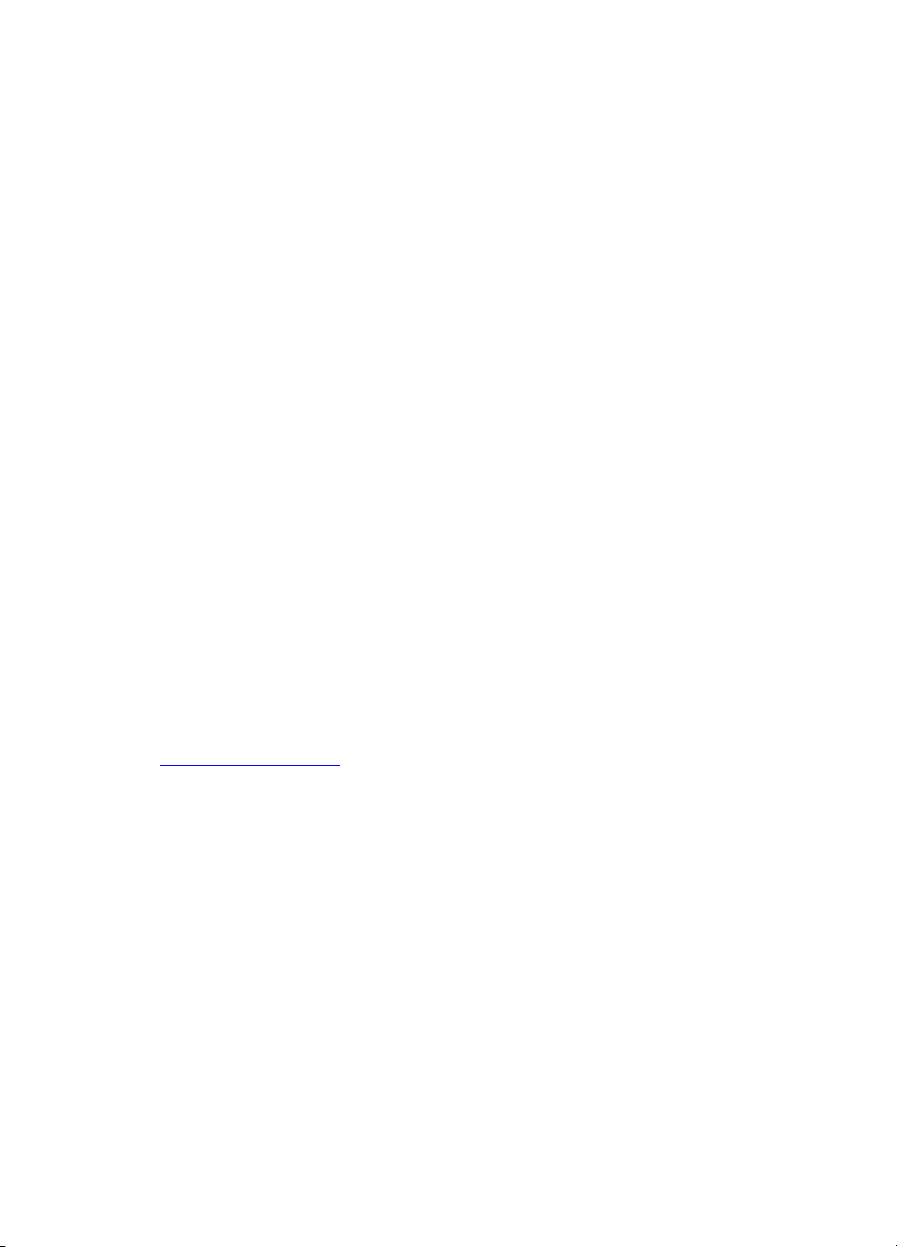
Copyright et déni de responsabilité
Tous droits réservés. Toute reproduction, stockage dans un système de recherche ou transmission de
tout ou partie de cette publication, par quelque procédé que ce soit, électronique, mécanique, par
photocopie, enregistrement ou autres est interdite sans l’accord écrit préalable de CyberLink
Corporation.
Dans la mesure permise par le droit, POWERDIRECTOR EST FOURNI "EN L’ÉTAT". TOUTE
GARANTIE, QU’ELLE SOIT EXPRESSE OU IMPLICITE, EST EXCLUE, Y COMPRIS, MAIS
NON DE FAÇON LIMITATIVE, TOUTE GARANTIE RELATIVE À L’INFORMATION, AUX
SERVICES OU AUX PRODUITS FOURNIS PAR L’INTERMÉDIAIRE DE OU EN RELATION
AVEC POWERDIRECTOR, AINSI QUE TOUTE GARANTIE IMPLICITE DE QUALITÉ,
D’ADÉQUATION À UN USAGE PARTICULIER, DE NON ATTEINTE À LA VIE PRIVÉE OU
D’ABSENCE DE CONTREFAÇON.
EN UTILISANT CE LOGICIEL, VOUS MANIFESTEZ VOTRE ACCEPTATION DU FAIT QUE
CYBERLINK NE POURRA ÊTRE TENUE RESPONSABLE DE TOUTE PERTE DIRECTE,
INDIRECTE, OU ACCESSOIRE CONSÉCUTIVE À L’UTILISATION DE CE LOGICIEL OU
DES DOCUMENTS CONTENUS DANS CE PROGICIEL.
Les modalités des présentes conditions seront régies et interprétées conformément aux lois de
Taiwan, République de Chine (ROC).
PowerDirector est une marque déposée, de même que d’autres noms de sociétés et de produits
apparaissant dans cette publication. Ceux-ci ne sont utilisés qu’à des fins d’identification et
demeurent la propriété exclusive de leurs sociétés respectives.
Siège central international: CyberLink Corporation, 15F, No.100, Min-Chiuan Road, Hsin-Tian
City, Taipei Hsien, Taiwan, République de Chine.
Site Web: support.gocyberlink.com
Téléphone #: 886-2-8667-1298
Télécopie #: 886-2-8667-1467
Copyright © 1999-2001 CyberLink Corporation, Taipei, Taiwan, République de Chine (R.O.C.)
Page 2

Page 3

9291
9292
SOMMAIRE
Introduction .................................................................... 1
L’univers vidéo numérique (DV) .....................................................3
Le format DV: un bref historique ................................................3
FireWire ..........................................................................................4
Configuration requise ........................................................................5
Configuration matérielle requise ................................................5
Présentation visuelle ..................................................... 7
1. Bibliothèque ....................................................................................9
2. Storyboard .....................................................................................10
3. Fenêtre d’aperçu ...........................................................................11
4. Bouton des modes ........................................................................13
Mode capture ....................................................................................14
Mode capture DV VCR ...............................................................15
Mode capture de lot DV .............................................................17
Mode couper .....................................................................................19
Mode vitesse .....................................................................................21
Mode titre ..........................................................................................22
Mode effets ........................................................................................23
Mode image sur image ....................................................................24
Mode audio .......................................................................................25
Mode modifications .........................................................................26
9293
Notions élémentaires .................................................. 27
Importation dans la Bibliothèque ..................................................27
Aperçu des fichiers de la Bibliothèque ..........................................29
Détection des scènes ........................................................................31
Fonctions du Storyboard .................................................................34
Sélections de menu ...........................................................................37
Menu Fichier ................................................................................37
i
Page 4

9294
9295
9296
Menu Editer .................................................................................38
Menu Modes ................................................................................39
Menu Storyboard ........................................................................39
Menu Aide ....................................................................................39
Préférences ........................................................................................40
Préférences générales ..................................................................40
Préférences d’affichage ...............................................................41
Préférences de capture ................................................................42
Préférences d’aperçu ...................................................................44
Capture du contenu ..................................................... 45
Capture de son et d’image ..............................................................46
Capture à partir de caméscopes DV ..............................................51
Capture en mode Caméra DV ...................................................51
Capture en mode Magnétoscope DV .......................................54
Capture de lot à partir de caméscopes DV ...................................58
Rognage de la vidéo .................................................... 63
Mode couper .....................................................................................63
Division du fichier vidéo ............................................................65
Mode couper pour les fichiers image ............................................66
Modification des vitesses et apport d’effets vidéo .. 69
Modification des vitesses ................................................................69
Apport d’effets vidéo .......................................................................71
9297
Ajout de titres et de transitions .................................. 75
Mode titre ..........................................................................................75
Mode modifications .........................................................................79
Ajout de son et d’images ............................................ 81
9298
Mode audio .......................................................................................81
Audio maître .....................................................................................84
Mode image sur image ....................................................................86
Application de filtres de couleur d’image ...............................87
Filigrane maître ................................................................................89
ii
Page 5

9299
10
929A
Production de votre film ............................................. 91
Production de fichiers MPEG-1 généraux ....................................93
Production de fichiers MPEG-2 général .......................................96
Création de profils MPEG personnalisés ......................................99
Production de fichiers Windows Media .....................................101
Production de fichiers AVI ...........................................................104
Configuration de profils AVI ..................................................107
Production de films sur un disque ..............................................109
Support technique ..................................................... 111
Support Web ...................................................................................111
Support par télécopie .....................................................................111
Assistance téléphonique ................................................................113
Annexe A .................................................................... 115
Qu’est que le MPEG? .....................................................................115
NTSC et PAL ...................................................................................116
Glossaire .................................................................... 117
Index ........................................................................... 123
iii
Page 6

iv
Page 7

CHAPITRE 1 :
INTRODUCTION
Vous n’avez jamais pensé à réaliser votre propre film? Que diriez-vous de pouvoir
exercer librement votre créativité et d’être chargé de tout le montage et de tout le
travail qui suit la production? Eh bien, grâce à la technologie informatique actuelle,
tout cela est à la portée de quiconque possède des périphériques d’enregistrement,
des périphériques de capture, un ordinateur et, bien entendu, le nouveau logiciel
sensationnel, PowerDirector.
Il est vrai que le logiciel d’édition vidéo n’est pas entièrement dépourvu
d’inconvénients. Depuis l’avènement des ordinateurs et l’augmentation incroyable
de leur utilisation et de leur rapidité de traitement, les logiciels d’édition vidéo ont
atteint des sommets de popularité. Pourtant, ils sont encore limités par une
caractéristique inhérente, celle de nécessiter énormément d’espace disque à cause
des données vidéo brutes qu’ils capturent. C’est pour cette raison que beaucoup
choisissent encore d’utiliser des appareils analogiques.
PowerDirector est devenu la superstar de son secteur en un éclair car il permet de
gagner un temps de production précieux grâce à sa technologie d’interprétation
vidéo avancée (SVRT). Oubliez les données vidéo brutes qui sont habituellement
capturées sous format .AVI et appréciez désormais la disponibilité de beaucoup
d’espace disque et les formats MPEG et DV AVI. Ni compression, ni décompression
supplémentaire n’est nécessaire pendant la réalisation de scènes avec les format
MPEG et DV AVI qui ne contiennent pas d’effets spéciaux. Vous gagnez donc
énormément de temps par rapport à nos concurrents qui compriment et
décompriment tout le film, de toute façon!
Et l’ajout des fonctions SVRT fabuleuses qui simplement captivent, fascinent et
stupéfient, parmi lesquelles:
modification des vitesses vidéo
détection des scènes
capture directement depuis les caméscopes DV en temps réel ou hors temps réel
ajout de titres aux séquences
1
Page 8

Chapitre 1
ajout de flux audios aux séquences
image sur image (ajout de vidéo ou d’images sur une séquence vidéo existante)
une énorme collection d’effets de transition, vidéo et de titrage
fichiers audio maîtres
filigranes
...il ne reste plus rien à désirer!
2
Page 9

Introduction
L’univers vidéo numérique (DV)
Malgré les perspectives de profit et la réduction de la demande dans le secteur
technologique, la révolution vidéo numérique est bien en cours. Il y a toujours des
vidéos amateur à éditer, des vidéos à distribuer et des films à réaliser. Auparavant,
l’édition et l’enregistrement vidéo étaient accomplis avec des moyens analogiques
par des professionnels de l’audiovisuel qui avaient accès à des appareils et des
équipements vidéo coûteux. Beaucoup de ceux qui souhaitaient éditer des vidéos
amateur, s’ils avaient déjà la chance de disposer de séquences enregistrées, n’avaient
alors jamais l’occasion de montrer leur créativité en matière d’édition vidéo, à moins
de s’inscrire à des cours de cinéma et d’obtenir l’accès à des studios de production.
Une fois notre vie envahie et notre monde conquis par l’ordinateur, ce n’était plus
qu’une question de temps pour que les vitesses de traitement deviennent
incroyablement élevées et que l’espace disque soit suffisamment vaste pour que
commence l’édition vidéo amateur avec des logiciels qui n’exigent ni spécialistes, ni
équipement, ni autres gadgets vidéo onéreux.
Et, en 1995, l’apparition du format vidéo numérique (DV), norme internationale
destinée à l’utilisation par les consommateurs, a coïncidé avec l’influence majeure
du secteur informatique.
Le format DV: un bref historique
Comme une apparition sans difficulté et la fusion naturelle avec l’édition vidéo de
bureau, l’avènement et la prolifération des caméscopes DV devaient inévitablement
susciter un intérêt constant pour les possibilités infinies de la vidéo numérique. Ce
qui a commencé en 1995 et un accord sur le format DV conclu par un consortium de
sociétés dont faisaient partie Hitachi, Ltd., Sony Corp, Sharp Corporation,
Thompson Multimedia, Mitsubishi Electric Corporation, Victor Corporation of
Japan (JVC), Matsushita Electric Industrial Corp. (Panasonic), Philips Electronics,
Sanyo Electric Co. Ltd. et Toshiba Corporation font encore l’objet de
perfectionnements en termes de format consensuel.
Les précurseurs du moment sont encore les mêmes aujourd’hui: Sony et Matsushita
(Panasonic), qui ont devancé la concurrence en étant les premiers à lancer leurs
produits de consommation sur le marché. Mais peu de temps après ont commencé
des conflits sur les formats avec des variantes DV professionnelles comme DVCAM
(Sony) et DVCPRO (JVC), malgré l’accord sur le format DV. Heureusement, le
format DV de base est resté intact mais d’autres facteurs ont été modifiés (c’est-àdire le type de cassette, le pas transversal et la largeur). Nous avons donc conservé
des formats compatibles avec les versions précédentes ou des formats incompatibles
entre modèles de différentes sociétés. Espérons que ces problèmes ne soient pas près
d’atteindre les consommateurs.
3
Page 10

Chapitre 1
Mais alors, en quoi consiste vraiment le format DV? Pour commencer, il a un taux de
compression de 5:1 et sa technologie de compression ressemble beaucoup au format
MPEG (par exemple, le format DVD).
Astuces : Pour plus d’informations sur le format MPEG, reportez-vous à "Qu’est que le
MPEG?" , page 115.
La différence, c’est qu’il repose davantage sur la compression à l’intérieur des
images, avec laquelle chaque image comprimée dépend entièrement d’elle-même et
non pas des données des images précédentes ou suivantes comme dans le format
MPEG. Cependant, le format DV n’inclut pas l’utilisation d’une compression
adaptative intertrame, avec laquelle deux trames entrelacées extrêmement similaires
d’une image sont comprimées ensemble pour gagner de l’espace.
La génération analogique assiste à sa lente disparition. La technologie analogique a
encore sa place. Mais avec le perfectionnement de la technologie de compression du
format DV et l’amélioration de la convivialité de son édition non-linéaire (NLE), la
génération analogique sera bientôt dépassée. Elle ne sera plus qu’un vague souvenir
d’une époque révolue. Ajoutez à cela la popularité constante des logiciels d’édition
vidéo et la vitesse fulgurante du traitement informatique. L’union parfaite entre
l’enregistrement et l’édition DV ne peut pas être plus naturelle ou mieux appropriée.
FireWire
Lorsque les logiciels d’édition vidéo ont commencé à flirter avec l’enregistrement
sous format DV, il fallait un intermédiaire entre les deux technologies pour obtenir
un succès car, comme on l’a appris en effectuant des transferts analogiques, il y a
toujours une perte de données de la source d’origine. FireWire, ou IEEE-1394, est
cette technologie infaillible en matière de perte de données, qui permet un transfert
sans perte. Protocole de transfert de données en série et système (bidirectionnel)
d’interconnexion, FireWire transmet la vidéo numérique (DV) à un débit supérieur
en faisant appel à la technologie de branchement sous tension (c’est-à-dire la
connexion et la déconnexion sans l’arrêt de l’ordinateur principal).
4
Page 11

Introduction
Configuration requise
Windows 98SE, ME, 2000, XP
Configuration matérielle requise
Pentium II 450 ou supérieur
Remarque :Pour la configuration matérielle requise lors de la capture depuis votre caméscope
DV ou périphérique analogique, veuillez vous reporter au fichier Lisezmoi le plus récent.
200 Mo d’espace libre sur le disque dur
Périphériques de capture vidéo (en option)
cartes de capture (PCI, USB, FireWire ou autres formats FireWire)
caméscope DV ou magnétoscope DV
caméscopes ou magnétoscopes analogiques aux formats 8mm, Hi8, VHS,
VHS-C ou Beta
appareil photo numérique;
caméra PC;
Lecture
en continu sur Internet: Pentium II 266 à technologie MMX, Microsoft
Windows Media Player 7.0, IE 5.0
diaporama de bureau: Pentium II 266 à technologie MMX
5
Page 12

Chapitre 1
6
Page 13

CHAPITRE 2 :
PRÉSENTATION
VISUELLE
Remarque :Les images du bouton des modes contenu dans ce chapitre sont celles de la
version PowerDirector Pro.
1 3 A B C42
Bouton/Icône Description
i-Power Active i-Power sur le Web, où vous pouvez accéder à
A
des ressources
D
7
Page 14

Chapitre 2
Bouton/Icône Description
B Minimiser Réduit PowerDirector
C Quitter Quitte PowerDirector
D Volume Règle le volume
1 Bibliothèque Veuillez consulter la section "1. Bibliothèque" , page
9.
2 Storyboard Veuillez consulter la section "2. Storyboard" , page
10.
3 Fenêtre
d’aperçu
4Bouton des
modes
Veuillez consulter la section "3. Fenêtre d’aperçu" ,
page 11.
Veuillez consulter la section "4. Bouton des modes" ,
page 13.
8
Page 15

1. Bibliothèque
ACDB EHIF GA
Bouton/Icône Description
Présentation visuelle
Montrer tous les
A
supports
B Montrer la vidéo Affiche tous les fichiers vidéo dans la Bibliothèque
C Montrer le son Affiche tous les fichiers audio dans la Bibliothèque
DMontrer les
images
E Détecter les
scènes
F Importer Média Importe des fichiers médias
GImporter
répertoire
H Icônes grandes Affiche les fichiers médias de la Bibliothèque sous
I Détails Affiche les fichiers médias de la Bibliothèque avec
Affiche tous les fichiers médias dans la
Bibliothèque
Affiche tous les fichiers image dans la
Bibliothèque
Détecte les scènes pour un fichier sélectionné dans
la Bibliothèque
Importe tous les fichiers médias dans un
répertoire
forme de grandes icônes
leurs détails
9
Page 16

Chapitre 2
2. Storyboard
A
B
C
D
E
Bouton/Icône Description
A Lecture du film Lit votre film (aperçu avant la production)
B Filigrane maître Active le mode Filigrane maître
C Audio maître Active le mode Audio maître
D Dérouler vers la
gauche
E Dérouler vers la
droite
Déroule le Storyboard vers la gauche
Déroule le Storyboard vers la droite
10
Page 17
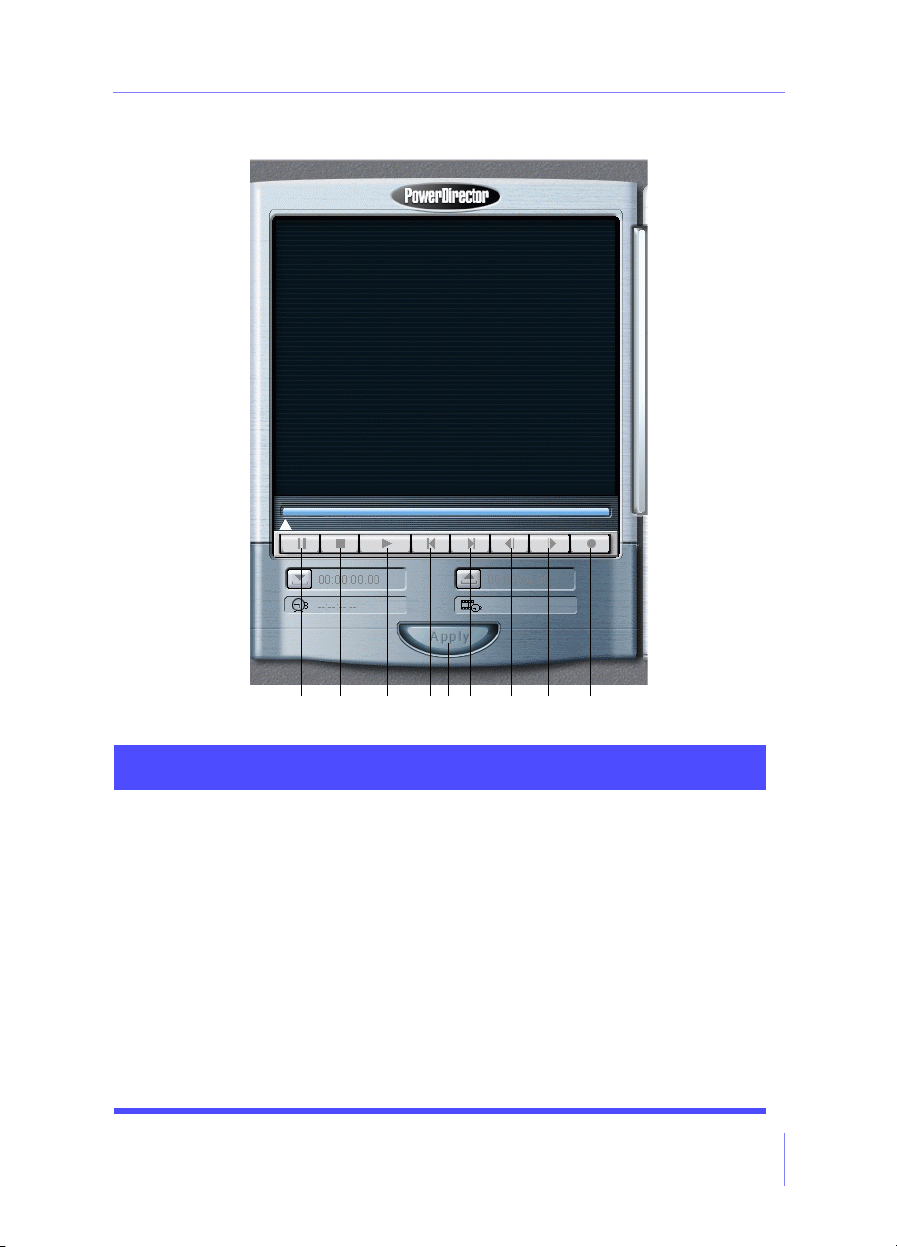
3. Fenêtre d’aperçu
Présentation visuelle
ADBFCGHIE
Bouton/Icône Description
A Pause Permet de suspendre la lecture du fichier
B Arrêt Arrête la lecture du fichier
C Lecture Lit un fichier
D Début Au début du fichier
E Appliquer Applique la séquence au Storyboard (le cas échéant)
F Fin A la fin du fichier
GImage
précédente
H Image suivante Passe à l’image suivante
Passe à l’image précédente
11
Page 18

Chapitre 2
Bouton/Icône Description
I Enregistrement Enregistre un fichier (le cas échéant, selon le mode)
12
Page 19

4. Bouton des modes
A
B
C
D
E
F
G
H
Bouton/Icône Description
A Mode aperçu Passe au Mode aperçu par défaut
B Mode couper Passe au Mode couper
C Mode vitesse Passe au Mode vitesse
D Mode titre Passe au Mode titre
E Mode effets Passe au Mode effets
Présentation visuelle
I
J
F Mode PiP Passe au Mode image sur image (PiP)
G Mode audio Passe au Mode audio
HMode
modifications
I Mode capture Passe au Mode capture
J Produire Film Passe à Produire Film
Passe au Mode modifications
13
Page 20

Chapitre 2
Mode capture
A B DC
Bouton/Icône Description
A Capture Audio Capture uniquement la source audio
B Capture Vidéo Capture la source vidéo et audio (le cas échéant)
C Capture DV Capture la source DV
D Paramétrage Mise au point des sources audio/video et des
14
profils
Page 21

Mode capture DV VCR
Présentation visuelle
H NJ LGA D IC FEB K M O
Bouton/Icône Description
Durée totale Indique la durée totale capturée depuis le lecteur
A
B Pause Permet de suspendre la lecture DV
Code de temps
C
de la bande en
cours
D Arrêt Arrête l’enregistrement du fichier (peut également
E Lecture Lit la cassette DV
F Recherche Recherche le code de temps du lecteur
G Retour Effectue un retour sur le lecteur DV
H Avance rapide Avance rapidement sur le lecteur DV
DV
Indique le moment actuel de votre lecteur DV
arrêter la lecture DV)
15
Page 22

Chapitre 2
Bouton/Icône Description
IImage
précédente
Retourne à l’image précédente du lecteur DV
J Introduction Fait défiler le lecteur DV
K Image suivante Va à l’image suivante du lecteur DV
L Enregistrement Enregistre/capture le contenu du lecteur DV
MCapture hors
temps réel ou
Capture hors temps réel (par défaut) ou en temps
réel
en temps réel
NMode de
capture de
Passe de la Capture de l'instant à la Capture du lot
vice-versa
l’instant/du lot
O Instantané Prend une photo instantanée
16
Page 23
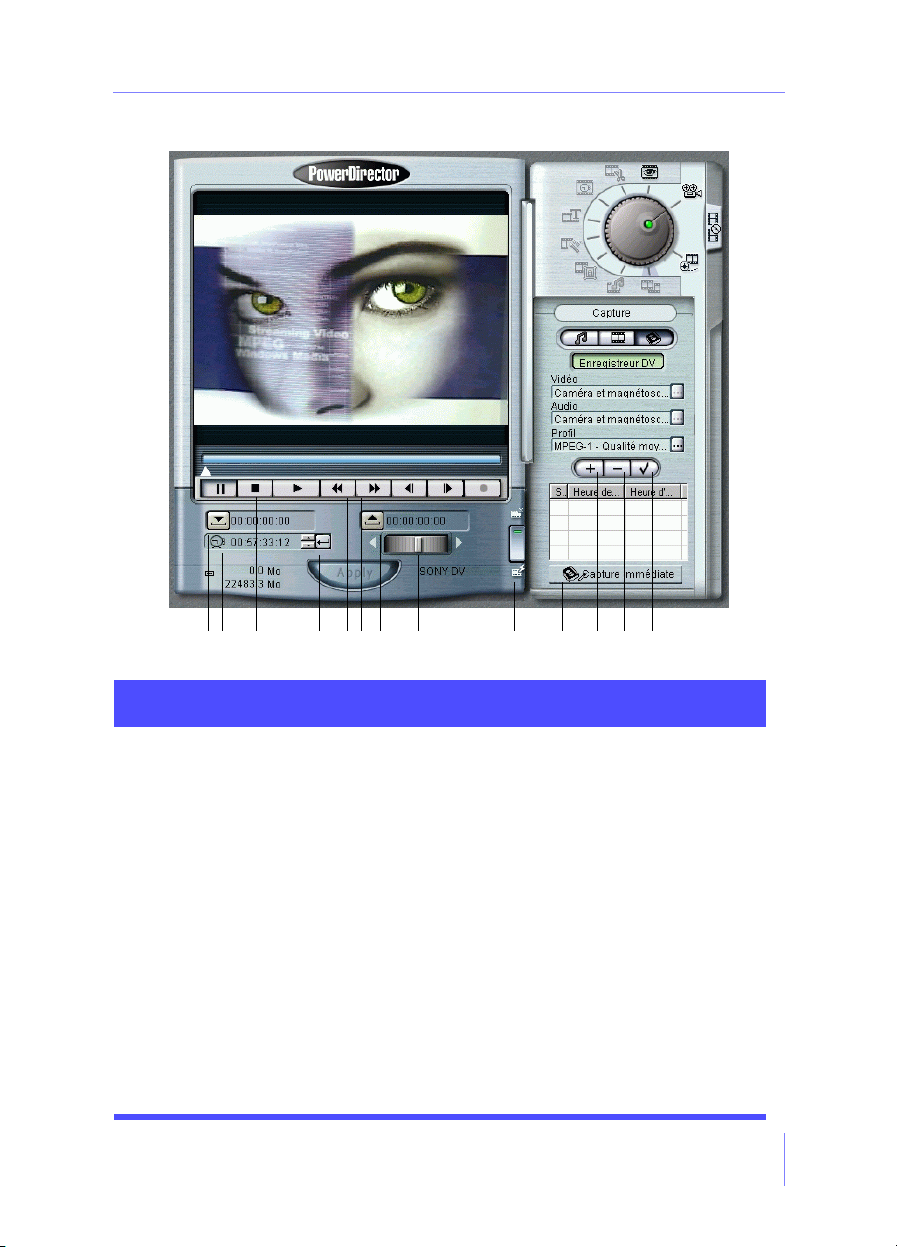
Mode capture de lot DV
F J K LMHEA C GB D I
Présentation visuelle
Bouton/Icône Description
A Marque de début Marque le début de la tâche par lot
Code de temps de
B
la bande en cours
C Arrêt Arrête la capture par lot
D Recherche Recherche le code de temps du lecteur
E Retour Effectue un retour sur le lecteur DV
F Avance rapide Avance rapidement sur le lecteur DV
G Marque de fin Marque la fin de la tâche par lot
H Introduction Fait défiler le lecteur DV
ICapture hors
temps réel ou en
temps réel
Indique le moment actuel de votre lecteur DV
Capture hors temps réel (par défaut) ou en temps
réel
17
Page 24

Chapitre 2
Bouton/Icône Description
J Mode de capture
instantée/de lot
Passe de la Capture de l’instant à la Capture du
lot (non illustrée) vice-versa
K Ajouter tâche Ajoute une nouvelle tâche de capture de lot
L Supprimer tâche Supprime une tâche de capture de lot
M Commencer la ou
les tâche(s)
Commence la ou les tâche(s) de capture par lot(s)
sélectionnée(s)
sélectionnée(s)
18
Page 25

Mode couper
Présentation visuelle
CB DA G JE IF H
Bouton/Icône Description
Marque de
A
début
Position du
B
curseur
temporel
C Marque de fin Marque la fin du clip rogné
D Durée totale Durée totale du clip rogné
EVidéo
fractionnée
F Restaurer la
marque de
début
G Inverser Revient aux effets de rognage d’origine de la
Marque le début du clip rogné
Indique la position du curseur temporel
Divise la séquence actuelle en deux à la position du
curseur temporel
Restaure la marque de début
séquence
19
Page 26

Chapitre 2
Bouton/Icône Description
H Restaurer la
marque de fin
Restaure la marque de fin
I Instantané Saisit un instant
J Nettoyer Supprime tous les effets de rognage
20
Page 27

Mode vitesse
Présentation visuelle
BA DC
Bouton/Icône Description
Diminuer la
A
vitesse
Inverser Revient aux effets de vitesse d’origine de la
B
C Nettoyer Supprime tous les effets de vitesse
D Augmenter la
vitesse
Diminue la vitesse de la vidéo
séquence
Augmente la vitesse de la vidéo
21
Page 28

Chapitre 2
Mode titre
BA D GFC E
Bouton/Icône Description
Marque de
A
début
B Marque de fin Marque la fin de l’effet de titrage
C Ajouter titre Ajoute un nouveau titre à la séquence
D Inverser Revient aux effets de titrage d’origine de la
E Supprimer titre Supprime le titre de la séquence
F Régler les
sources
G Nettoyer Supprime tous les effets de titrage
22
Marque le début de l’effet de titrage
séquence
Choisit les options de polices
Page 29

Mode effets
Bouton/Icône Description
Présentation visuelle
A B
A Inverser Revient aux effets vidéo d’origine de la séquence
B Nettoyer Supprime tous les effets vidéo
23
Page 30

Chapitre 2
Mode image sur image
A CB
Bouton/Icône Description
A Inverser Revient aux effets d’images d’origine de la séquence
Eyedropper
B
C Nettoyer Supprime tous les effets d’images
24
Sélectionne la couleur d’image à filtrer
Page 31

Mode audio
Présentation visuelle
A FEB DC
Bouton/Icône Description
Mixage du
A
volume
B Ajouter du son Ajoute un nouveau fichier audio à la séquence
C Inverser Revient aux effets audio d’origine de la séquence
D Supprimer le
son
E Couper le son Rogne un fichier audio
F Nettoyer Supprime tous les effets audio
Faites glisser le curseur pour le mixage du volume
pour des fichiers audio définis par l’utilisateur
Supprime un fichier audio de la séquence
25
Page 32

Chapitre 2
Mode modifications
Bouton/Icône Description
DA BC
Diminuer la
A
longueur de la
modification
Inverser Revient aux effets de transition d’origine de la
B
Augmenter la
C
longueur de la
modification
D Nettoyer Supprime tous les effets de transition
26
Diminue le temps de la transition sélectionnée
séquence
Augmente le temps de la transition sélectionnée
Page 33

CHAPITRE 3 :
NOTIONS
ÉLÉMENTAIRES
Il est temps d’aborder les notions élémentaires avant que vous n’ajoutiez des effets
hypnotiques et sans retenue. Pour commencer, les sections qui suivent expliquent
comment importer vos fichiers médias dans la Bibliothèque de PowerDirector et
afficher un aperçu des ces fichiers. Ensuite, vous vous familiariserez avec le
Storyboard, vos menus et, pour finir, vous choisirez vos Préférences spécifiques.
Importation dans la Bibliothèque
Dans presque tous les logiciels d’édition vidéo, la première étape consiste à y
importer des fichiers médias. Dans le logiciel, les fichiers importés se trouvent dans
la Bibliothèque.
1 Après avoir démarré l’application PowerDirector, cliquez sur Importer
Média ou choisissez Fichier > Importer > Fichiers Médias.
Cliquez sur Importer répertoire pour importer tous les fichiers médias
dans un répertoire donné. Sélectionnez le dossier et cliquez sur OK.
Sélectionnez les fichiers à importer en cliquant dessus. Pour sélectionner
2
plusieurs fichiers, appuyez sur <MAJ> en cliquant pour sélectionner des
27
Page 34

Chapitre 3
fichiers adjacents ou appuyez sur <CTRL> en cliquant pour sélectionner des
fichiers qui ne sont pas adjacents.
3 Cliquez sur Ouvrir. Le ou les fichiers seront maintenant importés dans la
Bibliothèque de PowerDirector.
Pour Montrer la vidéo, le son, les images ou tout, cliquez
sur l’icône qui correspond dans le coin en haut, à gauche.
Les fichiers apparaissent dans la Bibliothèque. Cliquez sur
Icônes grandes ou cliquez sur Détails pour faire passer l’affichage à un
affichage textuel qui indique certaines propriétés du fichier en question.
Vous pouvez également cliquer avec le bouton droit de
la souris sur un fichier spécifique pour obtenir un
menu. Sélectionnez l’une des options pour voir un
Aperçu, Appliquer au Storyboard, Importer le(s)
nouveau(x) fichier(s) dans la bibliothèque, Supprimer
de la bibliothèque, Afficher les scènes ou Détecter les
scènes. Pour plus d’informations, veuillez vous reporter aux sections
appropriées.
Cliquez avec le bouton droit de la souris
n’importe où dans la zone de la
Bibliothèque quand aucun fichier n’est
sélectionné depuis un autre menu. Vous
pouvez ici modifier votre affichage,
importer des fichiers, trier et également
choisir Un niveau plus haut si vous êtes
dans un sous-dossier de scènes. Pour plus
d’informations, reportez-vous à la section
"Détection des scènes" , page 31.
28
Page 35

Notions élémentaires
Aperçu des fichiers de la Bibliothèque
L’aperçu des fichiers de la Bibliothèque lit simplement vos fichiers d’origine comme
n’importe quel autre lecteur multimédia.
1 Après avoir importé vos fichiers dans la Bibliothèque, faites-les glisser dans la
fenêtre Aperçu ou cliquez dessus deux fois pour commencer à les visualiser.
L’application passe immédiatement en Mode aperçu.
2 Cliquez sur Lecture pour commencer à lire votre fichier s’il s’agit d’une
séquence vidéo ou audio.
Vous pouvez aussi passer directement au Début du fichier ou à la Fin .
Les autres commandes sont Pause, Arrêt, Image suivante et Image précédente.
Il est préférable d’utiliser les commandes Image suivante et Image précédente en
Mode pause ou arrêt. Cependant, vous pouvez cliquer dessus pendant la lecture,
qui passera alors en Mode pause.
Faites glisser et relâchez le Curseur temporel pour naviguer plus rapidement
pendant l’aperçu de votre fichier.
Vous pouvez également cliquer avec le bouton droit
de la souris sur la fenêtre Aperçu pour obtenir un
menu contextuel. Sélectionnez l’une des options
d’aperçu ou choisissez Appliquer au Storyboard.
3 Si vous êtes satisfait de votre fichier et ne souhaitez
plus effectuer de manipulations, cliquez sur
Appliquer pour que le fichier soit appliqué au
29
Page 36

Chapitre 3
Storyboard. N’oubliez pas de définir vos préférences d’application au
Storyboard. Pour plus d’informations, allez à "Préférences" , page 40.
30
Page 37

Notions élémentaires
Détection des scènes
La détection des scènes crée automatiquement des fichiers individuels sur la base
des scènes des fichiers d’origine, permettant d’utiliser les fichiers vidéo existants au
maximum. Même si vous avez terminé la détection des scènes pour un fichier
donné, vous pouvez encore diviser ses scènes un nombre infini de fois.
Après avoir importé vos fichiers dans la Bibliothèque, sélectionnez un fichier et
1
cliquez sur Détecter les scènes et la fenêtre Détecter les scènes apparaîtra.
Faites glisser le curseur Sensibilité ou cliquez sur Augmenter/Diminuer la
2
sensibilité. Un réglage plus sensible augmentera d’autant les scènes détectées,
ce qui produira plus de fichiers vidéo.
Pour la fonctionnalité d’aperçu, veuillez vous reporter à "Aperçu des fichiers de
la Bibliothèque" , page 29 et #2 pour plus d’informations.
Cliquez sur Paramètres avancés pour des modifications avant la détection
des scènes.
31
Page 38

Chapitre 3
La section Méthode de détection
et pour les séquences vidéo
capturées qui ont été importées
dans la Bibliothèque. Veuillez
vous reporter à la section "Capture
du contenu" , page 45 pour des
informations sur la capture de
contenu depuis un caméscope DV.
Utilisez les réglages par défaut à
moins que vous n’ayez un fichier
au format DV AVI avec de
multiples codes de temps (c.-à-d.
la redéfinition des codes de temps
est automatiquement effectuée
lorsque vous commencez et
arrêtez l’enregistrement) et vous désirez diviser vos fichier de cette
manière, sélectionnez Détecter par le changement des codes temporels.
Remarque :Si vous avez sélectionné Détecter par le changement des codes temporels, en fait,
PowerDirector n’effectuera pas la fonction de détection des scènes, les scènes seront détectées
seulement sur la base du changement des codes temporels de la casette DV, ce qui dépend
uniquement de la cassette DV elle-même.
Pour détecter plus précisément du contenu vidéo contenant des fondus
(utilisés pour passer délicatement de scène à scène), assurez-vous que
Ignorer les ouvertures/fermetures en fondu est coché. Dans le cas
contraire, des scènes erronées pourront être détectées contenant du fondu.
Pour détecter plus précisément, assurez-vous que Ignorer les lumières
clignotantes (p.ex. les flashs des appareils photo) est coché. Dans le cas
contraire, des scènes erronées pourront être détectées contenant des
lumières clignotantes.
Cliquez sur OK.
Pour diviser vos propres scènes, faites glisser le curseur à la position désirée et
cliquez sur Diviser . La nouvelle scène sera composée du contenu vidéo
après la position divisée. Répétez cette procédure pour créer de nouvelles scènes.
Pour diviser de nouveau à partir du fichier vidéo d’origine, cliquez en-dehors
des scènes et la fenêtre Aperçu affichera le fichier vidéo d’origine.
3 Cliquez sur Détecter .
Après la détection de la scène d’origine, vous pouvez de nouveau détecter
un nombre infini de fois! Sélectionnez simplement une scène, répétez
toutes les étapes, y compris la sélection d’un réglage de sensibilité, puis
cliquez de nouveau sur Détecter !
Pour supprimer des scènes après la détection, sélectionnez la scène et cliquez sur
Supprimer ou Supprimer tout .
32
Page 39

Notions élémentaires
Remarque :Lors de la suppression des scènes, le contenu de la scène supprimé sera fusionné
dans la scène précédente automatiquement.
Vous pouvez également sélectionner une
scène et cliquez avec le bouton droit de la
souris pour un menu. Choisissez Supprimer
scène pour supprimer ou Détecter de nouveau depuis cette scène pour détecter
des scènes supplémentaires depuis cette scène spécifique et produire encore plus
de fichiers/scènes!
4 Après la création des scènes, cliquez sur OK pour retourner à
PowerDirector cliquez sur Annuler .
Les nouveaux fichiers de scènes seront maintenant affichés dans la
Bibliothèque dans un sous-dossier. Pour retourner à la Bibliothèque,
cliquez sur Un niveau plus haut.
Une petite icône de dossier sera affichée pour tous les fichiers de la
Bibliothèque qui sont passés à la détection des scènes et qui ont des
fichiers de scènes supplémentaires. Cliquez simplement sur l’icône
pour accéder au sous-dossier des scènes pour un fichier spécifique de
la Bibliothèque.
33
Page 40

Chapitre 3
Fonctions du Storyboard
Lors de la production, vous produisez toutes les séquences de votre Storyboard. Si
aucun fichier n’est appliqué au Storyboard, vous ne pouvez pas produire de film! Le
Storyboard est donc l’aspect et le domaine le plus important de tout le travail qui
précède la production.
N’oubliez pas qu’il n’est pas indispensable de manipuler tous les fichiers car des
fichiers peuvent être appliqués ou déposés sur le Storyboard immédiatement après
avoir été importés dans votre Bibliothèque. Pour plus d’informations, consultez la
rubrique "Importation dans la Bibliothèque" , page 27.
1 Une fois que vous avez importé vos fichiers dans la Bibliothèque et que vous les
avez visualisés, vous pouvez directement faire glisser les fichiers médias dans
le Storyboard sans autre manipulation et produire votre propre film. Une ligne
rouge apparaît afin d’indiquer l’endroit où sera placé le fichier que vous faites
glisser.
Remarque :Les fichiers audio ne peuvent pas être appliqués individuellement sur le
Storyboard, sauf s’il s’agit de l’Audio maître ou d’un supplément audio à une séquence
existante.
2 Pour déplacer plusieurs séquences sur le Storyboard, il suffit de maintenir
enfoncée la touche <MAJ> en cliquant sur les séquences que vous souhaitez
déplacer ensemble. Les séquences sont mises en surbrillance. Ensuite, faites-les
glisser et relâchez-les sur la nouvelle position.
3 Pour supprimer des séquences du Storyboard, il suffit de cliquer dessus et de
les faire glisser hors du Storyboard ou d’appuyer sur <SUPPRESSION> sur
34
Page 41

Notions élémentaires
votre clavier lorsque les séquences sont en surbrillance. Une boîte de dialogue
apparaît pour que vous puissiez confirmer la suppression. Cliquez sur Oui.
4 Pour visualiser ou manipuler une séquence du Storyboard, sélectionnez-la en
cliquant dessus deux fois et elle apparaîtra dans la fenêtre Aperçu. Pour plus
d’informations, consultez la rubrique "Aperçu des fichiers de la Bibliothèque" ,
page 29.
Vous pouvez également cliquer avec le bouton droit de la souris sur une
séquence spécifique du Storyboard pour obtenir un menu. Sélectionnez l’une des
options suivantes: couper, copier ou coller des séquences sur le Storyboard.
Cliquez n’importe où ailleurs que sur une séquence sur le Storyboard pour
obtenir un menu plus divers qui inclut l’affichage du Storyboard, ainsi que des
options Atteindre. Sélectionnez-en une.
5 Cliquez sur Lecture du film pour afficher les séquences sur votre
Storyboard avant la production. Vous pouvez sélectionner vos options en
choisissant Editer > Préférences > Aperçu. Pour plus d’informations, consultez
la rubrique "Préférences" , page 40. Vous pouvez également cliquer avec le
bouton droit de la souris sur l’icône Lecture du film pour obtenir un menu
contextuel qui vous permet de définir la taille de la fenêtre pendant la lecture
de votre film.
35
Page 42

Chapitre 3
Remarque :La lecture du film n’est pas la dernière étape de la création de votre film. Ce n’est
qu’un aperçu de votre production. N’oubliez pas de produire votre film!
Pendant la lecture du film, appuyez sur la touche <ECHAP> de votre
clavier pour quitter ou cliquez deux fois.
Deux autres icônes se trouvent sur le Storyboard. Pour plus d’informations sur le
Filigrane maître ou l’Audio maître, allez à "Filigrane maître" , page 89 et "Audio
maître" , page 84.
6 Si vous êtes satisfait de toutes vos séquences et de votre film, cliquez sur
Produire Film sur le bouton des modes. Veuillez consulter la section
"Production de votre film" , page 91.
36
Page 43

Notions élémentaires
Sélections de menu
Voici de brèves descriptions des diverses fonctions. Pour plus d’informations,
veuillez suivre les liens correspondants.
Menu Fichier
Si vous souhaitez créer un nouveau projet, choisissez
Nouveau. Choisissez Ouvrir pour ouvrir un projet
existant.
Choisissez Enregistrer pour enregistrer votre projet ou
Enregistrer sous... pour le renommer. Tapez le nom du
projet et cliquez sur OK.
Les commandes Capturer sont les mêmes que celles du
bouton des modes mais elles passent directement dans
l’un des trois modes de capture: Audio, Vidéo ou DV.
Pour plus d’informations, consultez la rubrique
"Capture du contenu" , page 45.
Comme la commande Importer Média, la commande Importer importe des
fichiers médias dans la Bibliothèque de votre projet. Vous pouvez aussi importer
des Fichiers médias depuis dossier or Fichiers d’un autre Projet. Pour cette
dernière, sélectionnez un autre projet et cliquez sur Ouvrir pour importer des
fichiers médias d’un autre projet. Pour de plus amples détails, reportez-vous à la
section "Importation dans la Bibliothèque" , page 27.
Exportation
Choisissez Fichier > Exporter >
Produire Film pour produire votre
film. Pour plus d’informations,
allez à "Production de votre film" ,
page 91.
37
Page 44

Chapitre 3
Pour la fonction Enregistrer sur le lecteur DV,
une manière rapide et facile est de sélectionner
un fichier DV AVI directement dans la
Bibliothèque puis de choisir Fichier > Exporter
> Enregistrer sur le lecteur DV pour un
enregistrement instantané. Une boîte de
dialogue apparaît. Cliquez sur Afficher
l’aperçu pour visualiser la production pendant
l’enregistrement, puis cliquez sur Début.
Cliquez sur Fermer lorsque vous avez terminé.
Pour enregistrer plusieurs fichiers sur un
lecteur DV, faites glisser les fichiers DV AVI de
la Bibliothèque au Storyboard. Il est impératif
de n’ajouter aucun effet et que toutes les
séquence du Storyboard soient au format DV
AV I .
Maintenant, avec un fichier DV AVI sélectionné sur Storyboard, choisissez
Fichier > Exporter > Enregistrer sur le lecteur DV. L’ordre du Storyboard
sera celui dans lequel ils seront enregistrer sur le lecteur DV.
Cliquez sur Afficher l’aperçu pour visualiser la production pendant
l’enregistrement, puis cliquez sur Début. Cliquez sur Fermer lorsque vous
avez terminé. Pour plus d’informations sur l’enregistrement sur lecteur
DV lors de la production, veuillez vous reporter à "Production de fichiers
AVI" , page 104.
Propriétés du projet sert à ajouter des informations à votre film. Vous pouvez
indiquer un Mot clé pour faciliter les recherches dans la base de données ou bien
remplir d’autres champs.
Choisissez Fichiers récents... pour sélectionner un projet que vous avez modifié
récemment.
Choisissez Quitter pour fermer PowerDirector.
Menu Editer
Les quatre premières commandes sont disponibles si
une séquence est sélectionnée sur le Storyboard:
Couper, Copier, Coller ou Supprimer.
Sélectionnez un fichier dans la Bibliothèque et
choisissez Supprimer de la bibliothèque. Ce fichier
sera supprimé uniquement de la Bibliothèque de ce
projet.
Pour plus d’informations sur les Préférences, allez à "Préférences" , page 40.
38
Page 45

Notions élémentaires
Menu Modes
Sélectionnez une séquence, puis l’un des modes. Allez à la
section correspondante pour de plus amples détails sur un
mode particulier.
Menu Storyboard
Avant de passer votre film, vous pouvez choisir le
format dans lequel vous souhaitez le passer. Après
avoir défini le format et avant votre production
finale, il peut être souhaitable de commencer par
passer votre film.
Sélectionnez les fonctions Atteindre pour passer
plus rapidement à la première ou à la dernière
séquence de votre Storyboard.
Sélectionnez Filigrane maître pour ajouter un filigrane ou Audio maître pour
ajouter un fichier audio à votre film. Pour plus d’informations, allez à "Filigrane
maître" , page 89 et "Audio maître" , page 84.
Menu Aide
Dans ce menu, vous trouverez toute l’aide dont vous
aurez besoin en choisissant Sommaire, Rechercher... ou
Index...
Vous pouvez aussi vous inscrire en choisissant S’inscrire,
effectuer une Mise à jour et allez à i-Power pour trouver
des ressources ou bien sur le site web de CyberLink.
39
Page 46

Chapitre 3
Préférences
Lors de l’utilisation de PowerDirector, nous vous offrons le luxe de choisir la façon
dont les fichiers sont appliqués au Storyboard, la façon dont les fichiers capturés
sont enregistrés, l’affichage des informations sur les fichiers, les options d’aperçu et
bien d’autres options encore. On accède aux Préférences avec Editer > Préférences.
Préférences générales
La première option consiste à sélectionner un Répertoire par défaut pour tous les
fichiers médias. Tapez le chemin d’accès au répertoire ou cliquez sur Parcourir et
recherchez le répertoire. Cliquez sur OK après avoir sélectionné le répertoire qui
convient.
40
Page 47

Notions élémentaires
Sélectionnez l’une des options de la section Appliquer les préférences de la
séquence. La première option est la méthode la plus rapide et elle fait gagner du
temps en évitant de devoir cliquer sur Appliquer. La deuxième option force les
utilisateurs à toujours cliquer sur Appliquer après avoir apporté des
modifications s’ils souhaitent les appliquer. Choisissez la dernière option si vous
souhaitez que PowerDirector vous demande si vous souhaitez appliquer les
modifications que vous venez d’apporter.
Vous pouvez décider le nombre de fichiers récents qui seront affichés sous
Fichier > Fichiers récents... dans la section Fichiers récents. Cliquez sur le menu
déroulant et sélectionnez le nombre de fichiers récents à afficher. Cliquez sur
Effacer la liste pour effacer tous les fichiers récents. Sélectionnez Charger
automatiquement le projet le plus récent pour gagner du temps lorsque vous
démarrez PowerDirector.
Cliquez sur OK ou sur un autre onglet pour définir d’autres préférences.
Préférences d’affichage
L’Affichage des conseils sur les outils de la bibliothèque détermine la façon
dont les conseils sur les outils de tous vos fichiers médias sont affichés dans la
Bibliothèque. Mettez ou enlevez la coche à côté de chaque option pour afficher
ou masquer les informations désirées.
L’Affichage du Storyboard est la section suivante. Cochez l’option Afficher le
temps écoulé jusqu’à la position actuelle si vous souhaitez voir la durée totale
écoulée depuis le début de votre film. La dernière option consiste à choisir
d’Afficher nom du fichier ou d’Afficher la longueur de la séquence vidéo.
Vous ne pouvez pas choisir les deux.
41
Page 48

Chapitre 3
Cliquez sur OK ou sur un autre onglet pour définir d’autres préférences.
Préférences de capture
La première sélection est Sauvegarder automatiquement. Pour choisir un
répertoire, cliquez sur Parcourir et sélectionnez un répertoire dans lequel
enregistrer tous vos fichiers capturés. Si vous souhaitez que PowerDirector y crée
automatiquement les noms de fichiers, cliquez sur Créer automatiquement les
noms de fichiers dans ce répertoire pour que les fichiers capturés soient
automatiquement enregistrés. Sinon, une boîte de dialogue apparaîtra après
chaque capture pour que vous nommiez le nouveau fichier capturé.
La sélection suivante concerne les instantanés que vous avez capturés dans vos
séquences vidéo en Mode capture ou couper.
Envoyer au presse-papiers permet de capturer l’image dans le presse-
papiers de Windows.
Envoyer au fond d’écran (Centrer) aura pour effet de capturer l’image, de
la placer au centre de votre bureau en respectant sa taille initiale et de
l’enregistrer automatiquement dans votre dossier Système par défaut de
Windo ws.
Envoyer au fond d’écran (mosaïque) aura pour effet de capturer l’image,
de la placer sur votre bureau sous forme de mosaïque tout en respectant sa
taille initiale et de l’enregistrer automatiquement dans votre dossier
Système par défaut de Windows.
Envoyer au fichier aura pour effet de capturer l’image directement dans
un dossier sélectionné au préalable. Pour saisir le nom du fichier dans
42
Page 49

Notions élémentaires
cette sélection, vous pouvez cliquer sur Parcourir et d’abord choisir un
répertoire. Après avoir trouvé le répertoire et saisi un nom, cliquez sur
Enregistrer. Pour changer le format du fichier, cliquez sur le menu
déroulant et sélectionnez le format approprié.
La section suivante est Destination de la capture. Cochez les cases si vous
souhaitez ajouter automatiquement les fichiers récemment capturés dans la
Bibliothèque, sur le Storyboard ou les deux.
Pour les Performances de capture, si vous souhaitez que votre carte VGA
contrôle la superposition vidéo afin de réduire l’utilisation des ressources du
processeur, la vitesse est plus rapide, mais moins stable, qu’en mode sans
superposition dans certains cas (selon votre carte VGA), cliquez sur Utiliser la
superposition vidéo.
Dans la section Paramétrage DV, cliquez sur Paramétrage... pour définir les
paramètres de la mémoire tampon pour votre caméscope DV.
Tous les mécanismes des caméscopes DV et le temps nécessaire au
démarrage de la cassette varient en secondes. Ainsi, sans temps de mise en
mémoire tampon, la capture de lot commencera trop tôt. Entrez le temps
souhaité pour mettre votre lecteur DV en mémoire tampon pour que la
capture de lot coïncide avec. La lecture commencera pendant ce temps de
mise en mémoire tampon et après qu’il est écoulé, la capture commence.
Lors de l’enregistrement, tous les mécanismes des caméscopes DV et le
temps nécessaire au démarrage de la cassette varient en secondes. La
définition d’un temps de mise en mémoire tampon approprié pour
envoyer le flux vidéo vers votre lecteur élimine ces différences, et lorsque
l’enregistrement commence, il coïncide avec le début du flux vidéo.
Cliquez sur OK.
43
Page 50

Chapitre 3
Préférences d’aperçu
Pour définir la Taille de la fenêtre d’aperçu, cliquez sur le menu déroulant et
sélectionnez une taille.
Lorsque vous éditez des séquences du Storyboard, vous pouvez décider
d’économiser les ressources du système en ignorant les effets vidéo ou les pistes
audio pendant l’aperçu ou la modification en n’importe quel mode. Dans la zone
Aperçu de séquence vidéo, il suffit de cliquer pour sélectionner l’option que
vous souhaitez ignorer. N’oubliez pas de consulter les "Configuration requise" ,
page 5.
Lorsque vous cliquez sur Lecture du film sur le Storyboard, il peut être
souhaitable d’effectuer une Lecture de la séquence vidéo sélectionnée ou une
Lecture de la première séquence vidéo. Sélectionnez une option.
Pendant la Production elle-même, vous pouvez choisir le type d’affichage utilisé.
La sélection Ne pas afficher l’aperçu économise le plus de ressources du
système. Avec la sélection Afficher un aperçu de vidéo rapide, les images ne
sont pas toutes affichées. Cochez Afficher l’aperçu de la vidéo complète en
temps réel si vous souhaitez regarder l’aperçu du film tout entier.
Remarque :Il n’y a pas de son pendant la production.
Cliquez sur OK pour quitter les Préférences.
44
Page 51

CHAPITRE 4 :
CAPTURE DU
CONTENU
PowerDirector vous permet de capturer presque tout ce qui existe, à condition que
vous disposiez d’une carte de capture ou autre assortiment de cartes réseau pour
transférer des données sur votre disque dur. Les périphériques de capture vidéo
suivants peuvent vous aider à produire le meilleur film du monde:
carte de capture (PCI, USB, FireWire ou autres formats FireWire)
caméscope DV ou magnétoscope DV
caméscope ou magnétoscope analogique au format 8mm, Hi8, VHS, VHS-C ou
Beta
appareil photo numérique;
caméra PC;
Il suffit de vérifier que vous disposez de tout le matériel approprié et que tous les
pilotes nécessaires sont installés avant de commencer.
45
Page 52

Chapitre 4
Capture de son et d’image
Vous êtes désormais prêt à capturer des séquences vidéo ou audio à partir de
pratiquement n’importe quelle source analogique ou numérique enregistrée dans
votre bibliothèque et à les transformer en séquences numériques avec des effets
spéciaux directement créés dans PowerDirector.
Cette section traite des périphériques de capture vidéo qui sont connectés par
l’intermédiaire de vos cartes réseau sur des ports vidéo tels que Vidéo composite, SVidéo ou Tuner, ainsi que des périphériques de capture audio connectés sur des
ports tels que l’entrée audio ou depuis votre CD audio. Cependant, cette section ne
traite pas de la capture à partir d’un caméscope DV. Pour plus d’informations,
reportez-vous à "Capture à partir de caméscopes DV" , page 51.
Vérifiez que vos périphériques sont correctement installés avec les pilotes
appropriés. Pour plus d’informations, reportez-vous au guide de l’utilisateur de
chacun d’entre eux.
1 Démarrez PowerDirector. Cliquez sur le Mode capture situé sur le bouton
des modes.
2 Selon le contenu que vous souhaitez capturer (audio ou vidéo), cliquez sur
l’icône Capture qui convient, soit Capture Vidéo ou Capture audio .
46
Page 53

Capture du contenu
Si vous avez cliqué sur Capture Vidéo , cliquez sur Paramétrage vidéo
pour modifier. Une boîte de dialogue apparaît.
Cliquez sur le menu déroulant Périphérique de capture pour sélectionner
le périphérique de capture vidéo approprié installé sur votre système.
Sélectionnez la Source de capture qui convient. Habituellement, toutes les
sources sont équipées de ports situés sur la carte de capture. Vérifiez que
les connexions sont solides.
Si vous avez sélectionné Tuner TV, vous pouvez alors sélectionner soit
CATV (si vous avez un câble connecté), soit Antenne installée.
Sélectionnez une chaîne et cliquez sur OK.
En mode Capture Vidéo, sélectionnez une Mise au point du profil en cliquant
dessus. Lorsque la boîte de dialogue apparaît, sélectionnez le but de cette vidéo.
Si c’est une Vidéo à but général, cliquez dessus, puis sélectionnez un format
vidéo MPEG ou AVI dans le menu déroulant. Puis, sélectionnez un groupe de
profils selon le format que vous choisissez. Pour finir, sélectionnez le profil situé
dans le menu déroulant situé à sa droite. Pour les profils MPEG, sélectionnez
47
Page 54

Chapitre 4
Grande vitesse, Haute qualité, Personnalisé ou Tout. Pour tous les formats AVI,
reportez-vous à #4 dans "Production de fichiers AVI".
Si vous avez sélectionné un profil MPEG, vous pouvez créer un profil
MPEG en cliquant sur Nouveau... Pour plus d’informations, veuillez vous
reporter à la section "Création de profils MPEG personnalisés" , page 99. Si
vous avez sélectionné un profil AVI et que vous désirez modifier ses
paramètres, cliquez sur Paramètres... puis pour plus d’informations,
veuillez vous reporter à la section "Configuration de profils AVI" , page
107.
Si vous avez sélectionné Vidéo pour la production d’un disque, sélectionnez le
Type de disque, Grande vitesse ou Haute qualité, puis le format vidéo du disque.
Après avoir sélectionné un profil, vous pouvez cliquer sur
Commentaires... ou Détails... pour avoir plus d’informations sur le profil
et la recommandation de processeur.
Lorsque vous avez terminé le paramétrage vidéo, cliquez sur OK.
Remarque :Si l’affichage vidéo est vide après que vous avez choisi de capturer de l’image,
vérifiez que votre périphérique vidéo fonctionne correctement. Il se peut aussi que les
connexions ne soient pas définies de manière adéquate ou que vous ayez sélectionné les
mauvais paramètres d’entrée.
48
Page 55

Capture du contenu
Modifiez ensuite le Réglage audio si vous effectuez une capture audio en
cliquant dessus en Mode capture vidéo ou audio. Une boîte de dialogue apparaît.
Cliquez sur le menu déroulant Périphérique audio pour sélectionner le
périphérique de capture audio approprié installé sur votre système.
Pour le Son entrant, sélectionnez la source qui convient. (Les sélections
disponibles dépendent du fabricant de votre carte son.) Cliquez sur OK.
Si vous avez un CD audio, sélectionnez le CD audio comme entrée audio.
Un nouveau menu déroulant apparaît pour vous permettre de
sélectionner la piste audio pour la capturer/convertir.
Vous pouvez sélectionner Convertir la piste CD sélectionnée à la plus
grande vitesse afin de convertir la piste sélectionnée dans votre disque
dur au format WAV. Cliquez sur OK.
Pour modifier le profil de capture audio, passez en mode de Capture audio ,
puis cliquez sur Mise au point du profil . Une boîte de dialogue apparaît.
Cliquez sur un Nom (c’est-à-dire un profil) ou cliquez sur le menu
déroulant et choisissez un profil pour changer vos Attributs.
Cliquez sur Enregistrer sous pour enregistrer le nouveau profil. Nommez
le nouveau profil et cliquez sur OK. Pour supprimer, sélectionnez un
profil et cliquez sur Supprimer. Lorsque vous avez terminé, cliquez sur
OK.
Cliquez sur la case Limite de temps pour la définir, puis saisissez le temps
d’enregistrement maximal en minutes et secondes.
49
Page 56

Chapitre 4
Cliquez sur la case Limite de taille pour la définir, puis saisissez la taille
d’enregistrement maximal en Mo.
Si vous êtes en mode Capture vidéo, vous pouvez cliquer sur Instantané
pour capturer des images fixes de votre contenu vidéo. Pour définir vos
préférences, allez à "Préférences de capture" , page 42 pour plus d’informations.
3 Selon votre périphérique, mettez-le en marche, appuyez sur Lecture ou activez
toute autre fonction nécessaire pour que votre périphérique de capture externe
commence à capturer ou à lire un contenu enregistrable par PowerDirector.
Lorsque vous êtes prêt, cliquez sur Enregistrement dans PowerDirector.
Remarque :Par exemple, une caméra PC n’a pas besoin d’être activée après avoir été mise
sous tension car elle commence automatiquement à capturer du contenu.
Remarque :Par contre, la lecture d’un CD audio doit être déclenchée. Cliquez simplement
sur Enregistrement pour que PowerDirector commence à le lire et à l’enregistrer.
Cliquez sur la fonction Arrêt de PowerDirector lorsque vous avez terminé la
4
capture. Le fichier est alors automatiquement enregistré ou alors il apparaît
dans votre Bibliothèque ou votre Storyboard. Pour plus d’informations,
consultez la rubrique "Préférences de capture" , page 42.
50
Page 57

Capture du contenu
Capture à partir de caméscopes DV
Que vous utilisiez votre caméscope DV pour la lecture de vidéos ou pour filmer des
instants spéciaux, PowerDirector capture tout hors temps réel ou en temps réel.
Information : Au contraire de la capture en temps réel, la capture hors temps réel utilise une
mémoire tampon et est recommandée pour les utilisateurs qui désirent une haute qualité mais
n’ont pas une puissance de traitement adéquate. De ce fait, la capture hors temps réel prend
plus de temps pour traiter l’encodage du contenu capturé lors de l’utilisation d’une mémoire
tampon. Un affichage du temps restant pour la capture est situé dans le coin inférieur droit
au-dessous de la fenêtre
Avec la capture en temps réel, le contenu en cours d’encodage coïncide avec le contenu affiché
dans la fenêtre d’aperçu et utilise plus de ressources du processeur. Ceci n’est pas vrai pour la
capture hors temps réel.
Et grâce à l’étonnant protocole de transfert FireWire, vous capturerez de l’image et
du son numérique d’une clarté extrême à partir de votre caméscope DV et
transférerez des données sans aucune perte de qualité.
La capture à partir d’un caméscope DV diffère sur deux points. Comme vous le
savez certainement déjà, les caméscopes DV ont deux modes principaux. Le premier
mode sert à enregistrer en direct et il est appelé mode Caméra sur la plupart des
marques. L’autre mode est le mode Magnétoscope (sur la plupart des marques) qui
permet de lire le contenu que vous avez enregistré auparavant et de naviguer sur la
cassette DV. Le degré de commande de votre caméscope DV avec PowerDirector
diffère dans ces deux modes DV.
Remarque :Avant de démarrer PowerDirector, vérifiez que tous les périphériques sont
correctement installés avec les pilotes qui conviennent, que votre caméscope DV est en
marche dans le mode correct et que les câbles FireWire sont correctement branchés. Pour plus
d’informations, reportez-vous au guide de l’utilisateur de chacun d’entre eux.
Capture en mode Caméra DV
Lorsque votre caméscope DV est en mode Caméra, PowerDirector peut seulement
enregistrer sur votre disque dur car il capture simplement ce que vise votre
caméscope DV ou ce qu’il enregistre. Pour les autres commandes en mode Caméra,
vous devez utiliser les commandes de votre caméscope DV.
1 Démarrez PowerDirector. Cliquez sur le Mode capture situé sur le bouton
des modes.
51
Page 58

Chapitre 4
2 Cliquez sur l’icône DV . Si votre caméscope DV est correctement branché
avec les câbles FireWire, en marche en mode Caméra (cela dépend de la
désignation de votre caméscope DV), une séquence filmée par votre caméscope
DV doit apparaître en direct dans la fenêtre Aperçu de PowerDirector.
Astuces : Le coin inférieur gauche affiche la quantité d’espace disque libre ainsi que la taille
du contenu capturé. Le lecteur peut être défini dans Editer <Préférences...> Capturer sous la
section Sauvegarder automatiquement.
3 Maintenant, décidez si vous désirez capturer en Hors temps réel (par
défaut) ou Tem p s r ée l (Commutateur basculé).
Information : Au contraire de la capture en temps réel, la capture hors temps réel utilise une
mémoire tampon et est recommandée pour les utilisateurs qui désirent une haute qualité mais
n’ont pas une puissance de traitement adéquate. De ce fait, la capture hors temps réel prend
plus de temps pour traiter l’encodage du contenu capturé lors de l’utilisation d’une mémoire
tampon. Un affichage du temps restant pour la capture est situé dans le coin inférieur droit
au-dessous de la fenêtre
Avec la capture en temps réel, le contenu en cours d’encodage coïncide avec le contenu affiché
dans la fenêtre d’aperçu et utilise plus de ressources du processeur. Ceci n’est pas vrai pour la
capture hors temps réel.
Sélectionnez une Mise au point du profil en cliquant dessus. Lorsque la
4
boîte de dialogue apparaît, sélectionnez le but de cette vidéo. Si c’est une Vidéo
à but général, cliquez dessus, puis sélectionnez un format vidéo MPEG ou AVI
52
Page 59

Capture du contenu
dans le menu déroulant. Puis, sélectionnez un groupe de profils selon le format
que vous choisissez. Pour finir, sélectionnez le profil situé dans le menu
déroulant situé à sa droite. Pour les profils MPEG, sélectionnez Grande vitesse,
Haute qualité, Personnalisé ou Tout. Pour tous les formats AVI et les différences
entre les groupes Windows et DV, reportez-vous à #4 dans "Production de
fichiers AVI".
Si vous avez sélectionné un profil MPEG, vous pouvez créer un profil
MPEG en cliquant sur Nouveau... Pour plus d’informations, veuillez vous
reporter à la section "Création de profils MPEG personnalisés" , page 99.
Les profils DV AVI ne peuvent pas être modifiés.
Si vous avez sélectionné Vidéo pour la production d’un disque, sélectionnez le
Type de disque, Grande vitesse ou Haute qualité, puis le format vidéo du disque.
Après avoir sélectionné un profil, vous pouvez cliquer sur
Commentaires... ou Détails... pour avoir plus d’informations sur le profil
et la recommandation de processeur.
5 Cliquez sur OK.
Attention :Si vous avez sélectionné le profil DV AVI, vous ne pourrez pas capturer en mode
hors temps réel.
Cliquez sur la case Limite de temps pour la définir, puis saisissez le temps
d’enregistrement maximal en minutes et secondes.
Cliquez sur la case Limite de taille pour la définir, puis saisissez la taille
d’enregistrement maximal en Mo.
6 Pour commencer la capture, cliquez sur le bouton Enregistrement de
PowerDirector.
7 Cliquez sur Arrêt lorsque vous avez terminé la capture. Le fichier est alors
automatiquement ajouté à la Bibliothèque ou au Storyboard selon vos
préférences. Pour définir vos préférences, allez à "Préférences de capture" , page
42.
53
Page 60

Chapitre 4
Remarque :Si vous avez choisi de capturer en mode hors temps réel après avoir cliqué sur
Arrêt, un message sera affiché dans la fenêtre d’aperçu, vous informant que l’encodage du
contenu dans la mémoire est en cours et qu’il sera terminé rapidement dans le temps restant.
Capture en mode Magnétoscope DV
Lorsque votre caméscope est en mode Magnétoscope, PowerDirector a un plus haut
degré de commande. Toutes les fonctions de navigation peuvent être contrôlées par
PowerDirector, y compris la lecture, la recherche, la pause, l’arrêt et, bien sûr,
l’enregistrement de contenu directement à partir du lecteur DV. Après la capture de
contenu à partir de votre lecteur DV avec PowerDirector, vous pouvez appliquer
tous les effets spéciaux que vous souhaitez, ce qui fait de PowerDirector un
champion de l’édition vidéo. Enfin, lorsque le moment de la production arrive,
PowerDirector offre le luxe d’enregistrer votre nouveau film directement sur votre
lecteur DV! Pour plus d’informations sur la production, veuillez vous reporter à la
section "Production de votre film" , page 91.
1 Démarrez PowerDirector. Cliquez sur le Mode capture situé sur le bouton
des modes.
2 Cliquez sur l’icône DV . Vérifiez que votre caméscope DV est
correctement branché avec les câbles FireWire, en marche et en mode
Magnétoscope (selon la désignation de votre caméscope DV). L’affichage que
vous regardez dans la fenêtre Aperçu de PowerDirector doit être exactement le
même que l’écran de votre caméscope DV.
54
Page 61

Capture du contenu
Astuces : Le coin inférieur gauche affiche la quantité d’espace disque libre ainsi que la taille
du contenu capturé. Le lecteur peut être défini dans Editer <Préférences...> Capturer sous la
section Sauvegarder automatiquement.
Maintenant, décidez si vous désirez capturer en Hors temps réel (par
3
défaut) ou Tem p s r ée l (Commutateur basculé).
Information : Au contraire de la capture en temps réel, la capture hors temps réel utilise une
mémoire tampon et est recommandée pour les utilisateurs qui désirent une haute qualité mais
n’ont pas une puissance de traitement adéquate. De ce fait, la capture hors temps réel prend
plus de temps pour traiter l’encodage du contenu capturé lors de l’utilisation d’une mémoire
tampon. Un affichage du temps restant pour la capture est situé dans le coin inférieur droit
au-dessous de la fenêtre
Avec la capture en temps réel, le contenu en cours d’encodage coïncide avec le contenu affiché
dans la fenêtre d’aperçu et utilise plus de ressources du processeur. Ceci n’est pas vrai pour la
capture hors temps réel.
4 Sélectionnez une Mise au point du profil en cliquant dessus. Lorsque la
boîte de dialogue apparaît, sélectionnez le but de cette vidéo. Si c’est une Vidéo
à but général, cliquez dessus, puis sélectionnez un format vidéo MPEG ou AVI
dans le menu déroulant. Puis, sélectionnez un groupe de profils selon le format
que vous choisissez. Pour finir, sélectionnez le profil situé dans le menu
déroulant situé à sa droite. Pour les profils MPEG, sélectionnez Grande vitesse,
Haute qualité, Personnalisé ou Tout. Pour tous les formats AVI et les différences
entre les groupes Windows et DV, reportez-vous à #4 dans "Production de
fichiers AVI".
Si vous avez sélectionné un profil MPEG, vous pouvez créer un profil
MPEG en cliquant sur Nouveau... Pour plus d’informations, veuillez vous
reporter à la section "Création de profils MPEG personnalisés" , page 99.
Les profils DV AVI ne peuvent pas être modifiés.
55
Page 62

Chapitre 4
Si vous avez sélectionné Vidéo pour la production d’un disque, sélectionnez le
Type de disque, Grande vitesse ou Haute qualité, puis le format vidéo du disque.
Après avoir sélectionné un profil, vous pouvez cliquer sur
Commentaires... ou Détails... pour avoir plus d’informations sur le profil
et la recommandation de processeur.
5 Cliquez sur OK.
Attention :Si vous avez sélectionné le profil DV AVI, vous ne pourrez pas capturer en mode
hors temps réel.
Pour rechercher le moment voulu, faites glisser l’icône Défilement et
6
relâchez-la. Immédiatement à sa gauche se trouve la zone de code de temps du
lecteur DV.
Remarque :Si le code de temps du lecteur DV est incorrect, cliquez sur Chercher lecteur pour
vérifier le code de temps.
Vous pouvez également naviguer à l’aide des boutons Lecture, Image suivante
et précédente, Début, Fin, Pause et Arrêt. Pour plus d’informations sur les
commandes susmentionnées, veuillez vous reporter à #2 dans "Aperçu des
fichiers de la Bibliothèque" , page 29.
Attention :Si vous avez sélectionné le profil DV AVI, vous ne pourrez pas capturer en mode
hors temps réel.
Cliquez sur la case Limite de temps pour la définir, puis saisissez le temps
d’enregistrement maximal en minutes et secondes.
Cliquez sur la case Limite de taille pour la définir, puis saisissez la taille
d’enregistrement maximal en Mo.
7 Pour commencer la capture en temps réel, cliquez sur Lecture
sur votre caméscope, puis cliquez sur le bouton
Enregistrement de PowerDirector lorsque vous êtes prêt.
La durée totale d’enregistrement est affichée au-dessus de la zone de code de
temps du lecteur DV.
Remarque :Lorsque la capture est hors temps réel, si votre disque dur n’a presque plus
d’espace (espace libre inférieur à 150 Mo, la capture est désactivée), un message
d’avertissement apparaît dans la fenêtre d’aperçu indiquant qu’une partie du processus de
transcodage est interrompue et reprendra plus tard lorsque le contenu de la mémoire tampon
a été encodé par votre disque dur.
56
Page 63

Capture du contenu
8 Cliquez sur Arrêt lorsque vous avez terminé la capture. Le fichier capturé
peut apparaître directement dans votre Bibliothèque ou votre Storyboard, selon
vos préférences. Pour plus d’informations, consultez la rubrique "Préférences
de capture" , page 42.
Remarque :Si vous avez choisi de capturer en mode hors temps réel après avoir cliqué sur
Arrêt, un message sera affiché dans la fenêtre d’aperçu, vous informant que l’encodage du
contenu dans la mémoire est en cours et qu’il sera terminé rapidement dans le temps restant.
57
Page 64

Chapitre 4
Capture de lot à partir de caméscopes DV
Lorsque vous êtes en mode Magnétoscope DV, vous pouvez sélectionner des scènes
précises que vous souhaitez convertir. Après avoir sélectionné quelques scènes, vous
pouvez les convertir d’un seul clic de souris sous forme de lot de fichiers. La capture
de lot est efficace et fait énormément gagner de temps lors de la capture de
nombreuses scènes.
Astuces : Vérifiez que les codes de temps de votre lecteur DV sont linéaires. Si ce n’est pas le
cas, vous pourrez avoir à capturer scène par scène en mode magnétoscope DV.
1 Démarrez PowerDirector. Cliquez sur le Mode capture situé sur le bouton
des modes.
2 Cliquez sur l’icône DV . Vérifiez que votre caméscope DV est
correctement branché avec les câbles FireWire, en marche et en mode
Magnétoscope (selon la désignation de votre caméscope DV). L’affichage que
vous regardez dans la fenêtre Aperçu de PowerDirector doit être exactement le
même que l’écran de votre caméscope DV.
Cliquez sur Capture du lot .
3
58
Page 65

Capture du contenu
Astuces : Le coin inférieur gauche affiche la quantité d’espace disque libre ainsi que la taille
du contenu capturé. Le lecteur peut être défini dans Editer <Préférences...> Capturer sous la
section Sauvegarder automatiquement.
Maintenant, décidez si vous désirez capturer en Hors temps réel (par
4
défaut) ou Tem p s r ée l (Commutateur basculé).
Information : Au contraire de la capture en temps réel, la capture hors temps réel utilise une
mémoire tampon et est recommandée pour les utilisateurs qui désirent une haute qualité mais
n’ont pas une puissance de traitement adéquate. De ce fait, la capture hors temps réel prend
plus de temps pour traiter l’encodage du contenu capturé lors de l’utilisation d’une mémoire
tampon. Un affichage du temps restant pour la capture est situé dans le coin inférieur droit
au-dessous de la fenêtre
Avec la capture en temps réel, le contenu en cours d’encodage coïncide avec le contenu affiché
dans la fenêtre d’aperçu et utilise plus de ressources du processeur. Ceci n’est pas vrai pour la
capture hors temps réel.
5 Sélectionnez une Mise au point du profil en cliquant dessus. Lorsque la
boîte de dialogue apparaît, sélectionnez le but de cette vidéo. Si c’est une Vidéo
à but général, cliquez dessus, puis sélectionnez un format vidéo MPEG ou AVI
dans le menu déroulant. Puis, sélectionnez un groupe de profils selon le format
que vous choisissez. Pour finir, sélectionnez le profil situé dans le menu
déroulant situé à sa droite. Pour les profils MPEG, sélectionnez Grande vitesse,
Haute qualité, Personnalisé ou Tout. Pour tous les formats AVI et les différences
entre les groupes Windows et DV, reportez-vous à #4 dans "Production de
fichiers AVI".
Si vous avez sélectionné un profil MPEG, vous pouvez créer un profil
MPEG en cliquant sur Nouveau... Pour plus d’informations, veuillez vous
reporter à la section "Création de profils MPEG personnalisés" , page 99.
Les profils DV AVI ne peuvent pas être modifiés.
59
Page 66

Chapitre 4
Si vous avez sélectionné Vidéo pour la production d’un disque, sélectionnez le
Type de disque, Grande vitesse ou Haute qualité, puis le format vidéo du disque.
Après avoir sélectionné un profil, vous pouvez cliquer sur
Commentaires... ou Détails... pour avoir plus d’informations sur le profil
et la recommandation de processeur.
6 Cliquez sur OK.
Attention :Si vous avez sélectionné le profil DV AVI, vous ne pourrez pas capturer en mode
hors temps réel.
Pour faire défiler les séquences jusqu’au moment voulu (avance rapide/retour),
faites glisser l’icône Défilement et relâchez-la.
Cliquez sur Chercher lecteur pour trouver l’emplacement exact du code de
temps du lecteur DV.
Remarque :Selon sa nature, le lecteur DV peut comporter de nombreuses scènes avec le
même code de temps (par exemple, 00:01:20). Cela arrive lorsque l’auteur remet les codes de
temps à zéro. Lorsque vous effectuez une recherche sur le lecteur, PowerDirector recherche
uniquement le premier code de temps. Si votre lecteur DV a été réinitialisé de nombreuses
fois, il est recommandé de capturer en mode magnétoscope DV, car la capture en mode par lot
nécessite des codes de temps linéaires.
Vous pouvez également naviguer à l’aide des fonctions Lecture, Image suivante
et précédente, Retour, Avance rapide, Pause et Arrêt de PowerDirector.
Reportez-vous à "Aperçu des fichiers de la Bibliothèque" , page 29 ou utilisez les
boutons de navigation de votre caméscope DV.
Pour commencer à ajouter des tâches, allez au moment
7
juste à partir duquel vous souhaitez commencer la
capture de lot et cliquez sur l’icône Ajouter nouvelle
tâche . Un nouvelle tâche de lot apparaîtra dans la
zone des lots.
Remarque :La position Marque de fin (Heure d’arrêt) sera définie automatiquement 5
secondes après la position Marque de début (Heure de début). Assurez-vous de définir la
position Marque de fin correcte.
8 Naviguez jusqu’à la fin du segment que vous souhaitez convertir et cliquez sur
Marque de fin .
Pour réinitialiser l’Heure de début, naviguez jusqu’au début du segment
et cliquez sur Marque de début .
60
Page 67

Capture du contenu
9 Pour commencer la conversion, vérifiez que les tâches spécifiques sont d’abord
cochées. Cliquez sur Commencer la ou les tâche(s) sélectionnée(s) pour
commencer la capture de votre lot.
Remarque :Lorsque la capture est hors temps réel, si votre disque dur n’a presque plus
d’espace (espace libre inférieur à 150 Mo, la capture est désactivée), un message
d’avertissement apparaît dans la fenêtre d’aperçu indiquant qu’une partie du processus de
transcodage est interrompue et reprendra plus tard lorsque le contenu de la mémoire tampon
a été encodé par votre disque dur.
Cliquez sur Arrêter pour abandonner la capture de lot.
10
Remarque :Si vous avez choisi de capturer en mode hors temps réel après avoir cliqué sur
Arrêt, un message sera affiché dans la fenêtre d’aperçu, vous informant que l’encodage du
contenu dans la mémoire est en cours et qu’il sera terminé rapidement dans le temps restant.
Répétez la procédure ci-dessus pour ajouter d’autres tâches.
Pour supprimer des tâches, sélectionnez en une et cliquez sur Supprimer tâche
.
Lorsque c’est terminé, les fichiers capturés par lot peuvent apparaître directement
dans votre Bibliothèque ou votre Storyboard, selon vos préférences. Pour plus
d’informations, consultez la rubrique "Préférences de capture" , page 42.
61
Page 68

Chapitre 4
62
Page 69

CHAPITRE 5 :
ROGNAGE DE LA
VIDÉO
Mode couper
En général, une fois que vos fichiers médias sont importés dans votre bibliothèque,
l’étape suivante consiste à rogner vos séquences vidéo ou à définir la limite de temps
pour les fichiers image. Avant la production, cette étape est très importante afin
d’éliminer les parties inutiles de votre séquence vidéo et de se concentrer sur l’action
principale de votre film.
Remarque :Une fois que vous avez modifié votre fichier dans ce mode, une ligne rouge
apparaît sur le bouton des modes pour l’indiquer.
Remarque :Vos fichiers médias d’origine ne sont aucunement manipulés pendant le rognage
des fichiers qui ont été importés dans la Bibliothèque ou après son application au Storyboard.
Cliquez deux fois sur un fichier média de la Bibliothèque ou faites-le glisser
1
dans la fenêtre Aperçu pour le sélectionner. Pour plus d’informations sur
l’importation, veuillez vous reporter à la section "Importation dans la
Bibliothèque" , page 27.
Pour rogner des fichiers qui ont déjà été appliqués au Storyboard, il suffit de
2
cliquer deux fois sur la séquence en question pour la sélectionner et l’afficher
dans la fenêtre Aperçu.
Cliquez sur le Mode couper situé sur le bouton des modes.
3
Remarque :Lorsque vous passez du Mode aperçu à un autre mode pour la première fois, une
boîte de dialogue peut apparaître pour vous informer que le fichier sera ajouté
63
Page 70

Chapitre 5
automatiquement au Storyboard selon vos Préférences. Pour plus d’informations, veuillez
vous reporter à la section "Préférences" , page 40.
4 Avant de définir la position des rognages que vous souhaitez effectuer, vous
pouvez lire votre fichier. Pour plus d’informations sur la navigation pendant la
lecture, allez à la section "Aperçu des fichiers de la Bibliothèque" , page 29.
Faites glisser le curseur temporel et relâchez-le pour trouver les moments
exacts et accélérer votre recherche. Vous pouvez également utiliser les fonctions
Lecture, Retour, Avance rapide, Pause, passer au Début ou à la Fin du fichier et
aller à l’Image suivante ou précédente.
Pour capturer l’image sous forme de nouveau fichier image, cliquez sur
Instantané . Pour plus d’informations, consultez la rubrique "Préférences de
capture" , page 42.
5 Cliquez sur les icônes Marque de début et Marque de fin pour définir
la position du rognage sur la position du curseur temporel ou bien
définissez-la pendant la lecture. Vous pouvez aussi utiliser le curseur temporel
et directement faire glisser les curseurs Marque de début et Marque de fin
jusqu’à la position où vous souhaitez commencer ou terminer le rognage.
Une fois définie la position de la Marque de début et la Marque de fin, leur
moment est affiché à droite de chaque icône respective, avec la durée de
cette nouvelle séquence dans la zone qui se trouve en bas, à droite. L’autre
tranche horaire située en bas, à gauche indique la position actuelle du
curseur temporel.
Pour revenir à zéro, cliquez sur Restaurer la marque de début ou Restaurer
la marque de fin .
Pour Redimensionner l’affichage, sélectionnez l’une des options du menu
déroulant.
Étirer: cette option étire votre fichier média afin qu’il remplisse l’écran
mais elle ne conserve pas le rapport hauteur/largeur.
Couper: cette option conserve le rapport hauteur/largeur de votre fichier
média et, s’il est plus grand que la fenêtre Aperçu, elle rogne les côtés.
1:1 Adapter: cette option adapte votre fichier média dans la fenêtre
Aperçu, mais contrairement à l’option Étirer, elle conserve le rapport
hauteur/largeur du fichier média et ne rogne pas l’image.
1:1 Remplir: cette option remplit la fenêtre Aperçu avec la taille d’origine
mais elle rogne l’image.
64
Page 71

Rognage de la vidéo
Remarque :La fonction de redimensionnement ne modifie pas le fichier d’origine mais elle
affecte la séquence de votre Storyboard.
Cliquez sur Inverser pour revenir au rognage d’origine (si la séquence a
déjà été rognée) ou cliquez sur Nettoyer pour recommencer à zéro.
6 Lorsque vous êtes satisfait de votre rognage, cliquez sur Appliquer pour
appliquer le rognage au Storyboard. N’oubliez pas de définir vos préférences
d’application au Storyboard. Pour plus d’informations, consultez la rubrique
"Préférences" , page 40.
Division du fichier vidéo
Pour gagner un temps d’édition précieux, la fonction Vidéo fractionnée divise
automatiquement un fichier vidéo en deux séquences séparées avec un clic rapide et
élimine le besoin de placer le fichier sur le Storyboard deux fois et de couper les
deux séparément. Gardez seulement à l’esprit que cette fonction n’est destinée
qu’aux fichiers de la Bibliothèque qui n’ont pas d’effets appliqués depuis d’autres
modes. Appliquez les effets seulement après avoir divisé la vidéo.
Cliquez deux fois sur un fichier média de la Bibliothèque ou faites-le glisser
1
dans la fenêtre Aperçu pour le sélectionner. Pour plus d’informations sur
l’importation, veuillez vous reporter à la section "Importation dans la
Bibliothèque" , page 27.
2 Pour diviser des fichiers vidéo qui ont déjà été appliqués au Storyboard, il suffit
de cliquer deux fois sur la séquence en question pour la sélectionner et l’afficher
dans la fenêtre Aperçu.
Remarque :Si la séquence du Storyboard a été modifiée auparavant ou contient des effets,
cette séquence ne peut pas être divisée.
3 Cliquez sur le Mode couper situé sur le bouton des modes.
4 Faites glisser le Curseur temporel à la scène où vous désirez diviser cette
vidéo ou par l’intermédiaire de toute autre méthode de navigation.
Cliquez sur Vidéo fractionnée . Le fichier sera divisé en deux séquences
5
sur le Storyboard.
Si vous désirer rogner plus avant l’une ou l’autre des séquences, reportez-vous à
"Mode couper" , page 63.
65
Page 72

Chapitre 5
Mode couper pour les fichiers image
Évidemment, les fichiers image n’ont pas besoin d’être rognés. La durée de
l’apparition du fichier image peut être définie, ainsi que le redimensionnement de
l’image, si nécessaire.
1 Une fois vos fichiers image importés dans la Bibliothèque, cliquez deux fois sur
un fichier image ou faites-le glisser afin de l’afficher dans la fenêtre Aperçu.
Pour plus d’informations sur l’importation, veuillez vous reporter à la section
"Importation dans la Bibliothèque" , page 27.
2 Pour modifier des fichiers qui ont déjà été appliqués au Storyboard, il suffit de
cliquer deux fois sur la séquence en question pour la sélectionner et l’afficher
dans la fenêtre Aperçu.
Cliquez sur le Mode couper sur le bouton des modes.
3
Pour Redimensionner, sélectionnez l’une des options du menu déroulant.
Étirer: Cette option étire votre fichier média afin qu’il remplisse l’écran
mais elle ne conserve pas le rapport hauteur/largeur.
Couper: cette option conserve le rapport hauteur/largeur de votre fichier
média et, s’il est plus grand que la fenêtre Aperçu, elle rogne les côtés.
66
Page 73

Rognage de la vidéo
1:1 Adapter: cette option adapte votre fichier média dans la fenêtre
Aperçu, mais contrairement à l’option Étirer, elle conserve le rapport
hauteur/largeur du fichier média et ne rogne pas l’image.
1:1 Remplir: cette option remplit la fenêtre Aperçu avec la taille d’origine
mais elle rogne l’image.
4 Pour saisir la durée d’apparition de l’image dans la zone Durée, utilisez les
flèches ou saisissez un nombre.
Cliquez sur Inverser pour revenir au rognage d’origine.
Ou cliquez sur Nettoyer pour recommencer.
Cliquez sur Appliquer lorsque vous avez terminé. N’oubliez pas de définir vos
5
préférences d’application au Storyboard. Pour plus d’informations, consultez la
rubrique "Préférences" , page 40.
67
Page 74

Chapitre 5
68
Page 75

CHAPITRE 6 :
MODIFICATION DES
VITESSES ET APPORT
D’EFFETS VIDÉO
Modification des vitesses
Pour animer votre public et égayer vos films avec un rythme ou un tempo différent,
ou pour accentuer certains éléments de séquences significatives, PowerDirector vous
permet de ralentir ou d’accélérer les séquences à des vitesses qui n’avaient jamais été
imaginées! Toute séquence peut être ralentie à une vitesse d’escargot ou accélérée à
la vitesse de la lumière. En tant que réalisateur, utilisez ces deux effets de vitesse
ahurissants pour décontenancer votre public, parce que toute personne sensée ou un
scientifique protesteront que le temps est en relation avec l’observateur, à l’exception
de l’univers parallèle déformé de PowerDirector.
Cliquez deux fois sur une séquence vidéo de la Bibliothèque ou faites-la glisser
1
dans la fenêtre Aperçu pour la sélectionner. Pour plus d’informations sur
l’importation, veuillez vous reporter à la section "Importation dans la
Bibliothèque" , page 27.
2 Pour ajouter des effets aux fichiers qui ont déjà été appliqués au Storyboard, il
suffit de cliquer deux fois sur la séquence en question pour la sélectionner et
l’afficher dans la fenêtre Aperçu.
3 Cliquez sur le Mode vitesse sur le bouton des modes.
4 Faites glisser le curseur pour ralentir ou accélérer la
vitesse vidéo. Vous pouvez également cliquer sur
Augmenter la vitesse ou Diminuer la vitesse, la plage
étant 1/4X - 8X.
69
Page 76

Chapitre 6
5 Vous devez maintenant décider de la lecture audio de
votre fichier vidéo. Cliquez sur le menu déroulant
Paramètres du son et sélectionnez un paramètre.
La sélection Synchroniser avec la vidéo
synchronisera la vitesse vidéo avec la vitesse audio.
Remarque :Si la vitesse vidéo est plus rapide ou plus lente que 1X, l’audio synchronisée peut
être incompréhensible.
Sélectionnez Conserver la vitesse d’origine si vous préférez que la vitesse
audio soit à sa vitesse d’origine compréhensible indépendamment de la
vitesse vidéo.
Sélectionnez Silence pour couper le son de ce fichier vidéo. C’est parfait
pour doubler au-dessus du contenu audio d’origine avec un autre fichier
audio ou de la musique de fond.
Cliquez sur Inverser pour revenir à l’état précédent ou cliquez sur
Nettoyer pour recommencer à zéro.
6 Une fois que vous êtes satisfait de vos modifications, cliquez sur Appliquer
pour les appliquer au Storyboard. N’oubliez pas de définir vos préférences
d’application au Storyboard. Pour plus d’informations, consultez la rubrique
"Préférences" , page 40.
70
Page 77

Modification des vitesses et apport d’effets vidéo
Apport d’effets vidéo
L’apport d’effet vidéo est pour le réalisateur de vidéos musicales qui est en vous!
Pour les films normaux, les effets de transition suffisent, mais pour ceux qui désirent
ensorceler et capturer le public avec un effet vidéo qui dure pendant toute la
longueur de la séquence, c’est la méthode à utiliser.
Profitons d’abord d’un affichage graphique de tous les effets:
Le tableau ci-dessous résume les paramètres disponibles pour chaque effet vidéo.
Effets vidéo Paramètres disponibles
Couleur Brillance, Contraste, Teinte, Saturation, Aigus
Flou Degré
Focus couleur Profondeur contour dégradé, Largeur zone couleur,
Hauteur zone couleur
Délai Régularité
Contour Degré, Couleur d'arrière-plan, Couleur d’avant-plan
Relief Direction
Focus Profondeur contour dégradé, Largeur image originale,
Hauteur image originale, Couleur d’arrière-plan
71
Page 78

Chapitre 6
Effets vidéo Paramètres disponibles
Quadrillage Profondeur grillage, Largeur, Hauteur, Couleur d’arrière-
plan
Mosaïque Largeur blocs, Hauteur blocs
Bruit Intensité, Taille, Couleur d’arrière-plan
Ondulation Longueur onde, Vitesse
Saut Fréquence
Spot Brillance, Profondeur contour dégradé, Hauteur, Couleur
d’arrière-plan
Battant gauche Angle, Couleur d’arrière-plan
Battant bas Angle, Couleur d’arrière-plan
Battant droite Angle, Couleur d’arrière-plan
Battant haut Angle, Couleur d’arrière-plan
Mur de TV Nombre horizontal, Nombre vertical
Rayon X Degré
Zoom avant Taille
Zoom arrière Largeur, Hauteur, Couleur d’arrière-plan
1 Cliquez deux fois sur une séquence vidéo de la Bibliothèque ou faites-la glisser
dans la fenêtre Aperçu pour la sélectionner. Pour plus d’informations sur
l’importation, veuillez vous reporter à la section "Importation dans la
Bibliothèque" , page 27.
2 Pour ajouter des effets aux fichiers qui ont déjà été appliqués au Storyboard, il
suffit de cliquer deux fois sur la séquence en question pour la sélectionner et
l’afficher dans la fenêtre Aperçu.
Cliquez sur le Mode effets sur le bouton des modes.
3
72
Page 79

Modification des vitesses et apport d’effets vidéo
4 Faites glisser un effet de la Bibliothèque vers la fenêtre Aperçu ou double-
cliquez sur l’effet. Selon l’effet, les paramètres varient.
Pour la plupart des paramètres faites simplement le curseur pour un
aperçu dans la fenêtre Aperçu avant d’appliquer. Pour plus
d’informations, reportez-vous à "Aperçu des fichiers de la Bibliothèque" ,
page 29 et #2.
Pour certains effets, vous remarquerez une fonction Paramètres de lien
qui lie deux paramètres donnés et contraint la proportion d’un effet vidéo,
comme pour les effets Quadrillage et Mur de TV. Pour délier ces
paramètres, cliquez dessus.
Pour certains effets, vous pouvez choisir une Couleur d’avant-plan ou
d’arrière-plan . Cliquez sur l’une ou l’autre, puis sélectionnez la
couleur. Cliquez sur OK.
Cliquez sur Inverser pour revenir à l’état précédent ou cliquez sur
Nettoyer pour recommencer à zéro.
5 Une fois que vous êtes satisfait de vos effets, cliquez sur Appliquer pour les
appliquer au Storyboard. N’oubliez pas de définir vos préférences
d’application au Storyboard. Pour plus d’informations, consultez la rubrique
"Préférences" , page 40.
73
Page 80

Chapitre 6
74
Page 81

CHAPITRE 7 :
AJOUT DE TITRES ET
DE TRANSITIONS
Mode titre
En général, un texte figure au début de chaque film ou émission pour indiquer le
titre, les différents acteurs et autres informations sur tous ceux qui ont participé à la
réalisation du film. À la fin d’un film ou d’une émission, tout le générique défile
aussi.
Dans les productions de film plus modestes, il peut être souhaitable d’informer les
spectateurs par des effets textuels au lieu d’effets visuels. Alors préparez-vous à
communiquer littéralement comme vous ne l’avez jamais fait auparavant.
Remarque :Une fois que vous avez modifié votre fichier dans ce mode, une ligne rouge
apparaît sur le bouton des modes pour l’indiquer.
Cliquez deux fois sur une séquence vidéo de la Bibliothèque ou faites-la glisser
1
dans la fenêtre Aperçu pour la sélectionner. Pour plus d’informations sur
l’importation, veuillez vous reporter à la section "Importation dans la
Bibliothèque" , page 27.
2 Pour ajouter des titres aux fichiers qui ont déjà été appliqués au Storyboard, il
suffit de cliquer deux fois sur la séquence en question pour la sélectionner et
l’afficher dans la fenêtre Aperçu.
3 Cliquez sur le Mode titres sur le bouton des modes.
Remarque :Lorsque vous passez du Mode aperçu à un autre mode pour la première fois, une
boîte de dialogue peut apparaître pour vous informer que le fichier sera ajouté
automatiquement au Storyboard selon vos Préférences. Pour plus d’informations, veuillez
vous reporter à la section "Préférences" , page 40.
75
Page 82

Chapitre 7
Cliquez sur l’icône Polices pour choisir votre format de police. Vous
disposez de nombreuses options, dont Espacement, Couleur, Police Style et
Alignement. Lorsque vous avez terminé, cliquez sur OK.
4 Cliquez sur l’icône Ajouter titre . Un curseur apparaît sur la première ligne
de la zone Titres pour que vous commenciez à saisir du texte. Appuyez sur
<Entrée> pour passer à la ligne suivante si vous le souhaitez.
5 Après avoir saisi votre texte, cliquez en dehors de la zone. Le titre est affiché
dans la zone Titres avec la fenêtre Aperçu.
76
Page 83

Ajout de titres et de transitions
6 Pour sélectionner un Effet de titrage qui convient, sélectionnez d’abord un
titre, puis cliquez sur le menu déroulant pour faire votre choix. Un aperçu
instantané apparaît dans la fenêtre Aperçu.
Faites glisser le curseur Longueur de l’effet pour déterminer la durée de
l’effet. En réduisant la longueur de l’effet, qui est représentée par les deux
barres oranges, la Durée de maintien (c’est-à-dire le texte sans effets), qui
est représentée par la barre bleue, diminue.
Remarque :Chaque effet de titrage choisi varie en termes de durée.
Pour réduire au maximum la durée d’un effet de titrage tout entier (c’est-à-dire
7
que vous ne souhaitez pas que l’effet dure pendant toute la séquence), cliquez
sur les curseurs Effet , situés à la périphérie et au-dessus des barres oranges,
et faites-les glisser vers le centre. Vous pouvez aussi placer le Curseur temporel
à un point donné, puis cliquer sur Marque de début ou Marque de fin
au-dessous de la fenêtre Aperçu.
Astuces : Afin d’augmenter la Durée de maintien (barre bleue) et de diminuer la Longueur de
l’effet (barres oranges), placez le Curseur temporel et réglez les positions Marque de début et
Marque de fin très proches. Puis, augmentez la Longueur de l’effet en cliquant sur les
curseurs Effet et en les faisant glisser.
8 Pour placer un titre sur une certaine zone de l’écran, il suffit de cliquer dessus
dans la fenêtre Aperçu et de le faire glisser.
Cliquez sur Inverser pour revenir aux titres d’origine et aux effets qui leur
sont associés ou cliquez sur Nettoyer pour recommencer à zéro.
Répétez la procédure ci-dessus pour ajouter d’autres titres.
77
Page 84

Chapitre 7
Pour modifier ou supprimer des titres, cliquez sur un
titre dans la zone Titres. Pour modifier, cliquez deux
fois. Un curseur apparaît dans la zone. Commencez à
apporter des modifications.
Pour supprimer, sélectionnez un titre existant, puis
cliquez sur Supprimer titre .
Pour masquer des titres, vous pouvez enlever la coche dans la case Afficher tous
les titres, et vice versa.
Une fois que vous êtes satisfait de tous vos titres, cliquez sur Appliquer pour
9
les appliquer au Storyboard. N’oubliez pas de définir vos préférences
d’application au Storyboard. Pour plus d’informations, consultez la rubrique
"Préférences" , page 40.
78
Page 85

Ajout de titres et de transitions
Mode modifications
Généralement flagrantes pour l’œil humain, les transitions sont parfaites pour
rehausser le ton dans les films ou les longs métrages. Le passage d’une scène à
l’autre, de simples fondus enchaînés ou une coupure directe sont habituellement
utilisés. Pour encore agrémenter votre vidéo, vous pouvez essayer l’un des
nombreux effets de transition proposés par PowerDirector.
Avant de commencer, assurez-vous qu’au moins deux séquences vidéo ou images
ont été appliquées au Storyboard.
Remarque :Une fois que vous avez modifié votre fichier dans ce mode, une ligne rouge
apparaît sur le bouton des modes pour l’indiquer.
1 Cliquez sur une icône de transition située entre deux séquences du Storyboard.
2 Vous pouvez aussi sélectionner une séquence du Storyboard, puis cliquer sur
Mode modifications sur le bouton des modes.
Remarque :Il n’est pas possible d’appliquer les transitions à la dernière séquence du
Storyboard.
Pour afficher un aperçu de l’effet de transition avant de l’appliquer, placez le
curseur au-dessus d’une transition donnée dans la Bibliothèque.
3 Pour sélectionner une transition, cliquez dessus deux fois ou faites-la glisser
jusqu’au point qui convient entre la séquence sélectionnée et la séquence qui la
précède sur le Storyboard. Vous pouvez aussi faire glisser la transition de la
79
Page 86

Chapitre 7
Bibliothèque sur le panneau des modes. La transition choisie apparaît alors sur
le panneau des modes.
4 Pour indiquer la Longueur de la modification sur le
panneau des modes, saisissez un nombre ou faites
glisser le curseur pour augmenter ou diminuer la
longueur. La longueur varie selon la durée de votre
séquence.
Remarque :Gardez présent à l’esprit que la longueur que vous définissez est divisée en deux
longueurs égales entre les deux diapos. Si vous indiquez dix secondes, cinq secondes de l’effet
de transition seront attribuées à la fin du premier fichier média, tandis que cinq secondes
seront attribuées au début du fichier média suivant.
Astuces : N’oubliez pas que beaucoup d’effets de transition sont radicaux et qu’ils
“avaleront” littéralement une partie du contenu de votre séquence. Assurez-vous donc que
vos séquences soient largement assez longues au début et à la fin et que la transition ne soit
pas trop longue, de façon à ne pas trop empiéter sur le contenu de votre séquence.
Cliquez sur Inverser pour revenir à l’effet de transition d’origine ou cliquez
sur Effacer pour effacer toutes les transitions.
Une fois votre sélection terminée, cliquez sur Appliquer pour l’appliquer au
5
Storyboard. N’oubliez pas de définir vos préférences d’application au
Storyboard. Pour plus d’informations, consultez la rubrique "Préférences" ,
page 40.
80
Page 87

CHAPITRE 8 :
AJOUT DE SON ET
D’IMAGES
Mode audio
Comme le savent tous les amateurs ou professionnels chevronnés de la vidéo, la
bande son de votre film est extrêmement importante pour donner le ton et créer
l’ambiance de votre film. Dans les scènes palpitantes, une musique rapide souligne
l’urgence et la hardiesse de l’épisode. Pour les moments de tendresse, une chanson
mélodieuse qui inspire à la romance et joue avec vos émotions comme un violoniste
contribuera grandement au succès de votre post-production.
Remarque :Une fois que vous avez modifié votre fichier dans ce mode, une ligne rouge
apparaît sur le bouton des modes pour l’indiquer.
Cliquez deux fois sur un fichier de la Bibliothèque ou faites-le glisser dans la
1
fenêtre Aperçu pour le sélectionner. Pour plus d’informations sur l’importation,
veuillez vous reporter à la section "Importation dans la Bibliothèque" , page 27.
2 Pour ajouter du son aux séquences qui ont déjà été appliquées au Storyboard, il
suffit de cliquer deux fois sur la séquence en question pour la sélectionner et
l’afficher dans la fenêtre Aperçu.
Cliquez sur le Mode audio sur le bouton des modes.
3
Remarque :Lorsque vous passez du Mode aperçu à un autre mode pour la première fois, une
boîte de dialogue peut apparaître pour vous informer que le fichier sera ajouté
automatiquement au Storyboard selon vos Préférences. Pour plus d’informations, veuillez
vous reporter à la section "Préférences" , page 40.
4 Si votre fichier ou séquence d’origine contient du son, il ou elle est affiché sur la
première ligne.
81
Page 88

Chapitre 8
Remarque :Vous ne pouvez pas couper la partie audio du fichier vidéo d’origine.
Pour ajouter des fichiers audio à une séquence particulière, faites-les glisser de
5
la Bibliothèque dans la zone Défini par l’utilisateur. Vous pouvez également
cliquer sur l’icône Ajouter du son . Un message clignotant apparaît dans la
zone Défini par l’utilisateur pour vous montrer où vous devez faire glisser le
fichier audio. Vous pouvez utiliser quatre fichiers audio définis par l’utilisateur,
qui sont affichés au-dessous du fichier d’origine.
6 Pour couper le son, sélectionnez un fichier particulier et cliquez sur Couper le
son .
Les commandes de rognage sont très similaires à celles des autres fichiers
7
médias. Pour plus d’informations, reportez-vous à l’étape 5 dans "Mode
couper" , page 63. Cliquez sur Appliquer puis sur OK lorsque vous avez
terminé de rogner votre séquence audio.
Si vous souhaitez que la séquence audio s’ouvre ou se ferme en fondu, cliquez
sur l’option Ouvrir en fondu ou Fermer en fondu correspondante.
Pour monter ou baisser le volume, poussez le curseur Mixage du volume après
avoir sélectionné le fichier audio. Poussez le curseur à l’extrême gauche pour
couper le son. N’oubliez pas que ce volume sera associé au volume audio de la
séquence d’origine (le cas échéant).
82
Page 89

Ajout de son et d’images
Sélectionnez une séquence audio (à l’exclusion de l’originale) et cliquez sur
Répéter les fichiers son sélectionnés afin que le fichier audio soit répété jusqu’à
la fin de la séquence vidéo ou pendant toute la durée du fichier image.
Si vous souhaitez supprimer un fichier audio, cliquez dessus puis sur
Supprimer le son .
Cliquez sur Inverser pour revenir aux effets audio de la séquence d’origine
(si la séquence utilisait auparavant des séquences audio) ou cliquez sur Nettoyer
pour recommencer à zéro.
Cliquez sur Appliquer lorsque vous avez terminé de l’appliquer au
8
Storyboard. N’oubliez pas de définir vos préférences d’application au
Storyboard. Pour plus d’informations, consultez la rubrique "Préférences" ,
page 40.
83
Page 90

Chapitre 8
Audio maître
Pour accentuer encore l’aspect audio de votre production de film, il peut être
souhaitable d’appliquer une bande sonore qui servira de musique de fond à tout
votre film. Les commandes et les options du fichier audio maître sont très similaires
à celles du Mode audio normal dans lequel vous ajoutez des fichiers à diverses
séquences.
Attention :Si vous utilisez une bande Audio maître dans votre film, la technologie SVRT sera
désactivée lors de la production.
1 Cliquez sur Audio maître situé à l’extrême gauche du Storyboard. Le
Storyboard tout entier est mis en surbrillance.
2 Les commandes Audio maître sont affichées au-dessous du bouton des modes
dans le panneau des modes. Faites glisser un fichier audio de la Bibliothèque
dans la zone désignée.
3 Cliquez sur Couper le son pour commencer à rogner votre fichier Audio
maître. Les commandes de rognage sont très similaires à celles des autres
fichiers médias. Pour plus d’informations, veuillez vous reporter à #5 dans
84
Page 91

Ajout de son et d’images
Mode couper. Cliquez sur Appliquer puis sur OK lorsque vous avez terminé
de rogner votre séquence audio.
Si vous souhaitez que la séquence audio s’ouvre ou se ferme en fondu, cliquez
sur l’option Ouvrir en fondu ou Fermer en fondu correspondante.
Pour monter ou baisser le volume, poussez le curseur Mixage du volume après
avoir sélectionné le fichier audio.
Pour Répéter le Maître Audio, cliquez pour cocher la case afin qu’il soit répété
jusqu’à la fin du film tout entier.
Cliquez sur Inverser pour revenir au fichier Audio maître d’origine ou
cliquez sur Nettoyer pour recommencer à zéro.
4 Vous n’avez pas besoin de cliquer sur Appliquer dans ce mode. Sortez
simplement du mode et votre Audio maître sera défini et enregistrez votre
projet.
85
Page 92

Chapitre 8
Mode image sur image
Vous pouvez ajouter une image fixe ou une vidéo à l’arrière plan de vos séquences
vidéo ou de vos séquences d’images qui existent déjà sur le Storyboard. Réglez le
niveau de transparence selon vos préférences.
Remarque :Une fois que vous avez modifié votre fichier dans ce mode, une ligne rouge
apparaît sur le bouton des modes pour l’indiquer.
1 Commencez par cliquer deux fois sur le fichier image ou vidéo par défaut de la
Bibliothèque ou faites-le glisser dans la fenêtre Aperçu pour le sélectionner. Le
fichier est affiché. Pour plus d’informations sur l’importation, veuillez vous
reporter à la section "Importation dans la Bibliothèque" , page 27.
Pour sélectionner une séquence qui a déjà été appliquée au Storyboard, vous
2
pouvez aussi simplement sélectionner la séquence particulière et elle sera
affichée dans la fenêtre Aperçu.
3 Cliquez sur le Mode image sur image (PiP) situé sur le bouton des modes.
Remarque :Lorsque vous passez du Mode aperçu à un autre mode pour la première fois, une
boîte de dialogue peut apparaître pour vous informer que le fichier sera ajouté
automatiquement au Storyboard selon vos Préférences. Pour plus d’informations, veuillez
vous reporter à la section "Préférences" , page 40.
Un message clignote dans la fenêtre Aperçu. Pour sélectionner la deuxième
4
“image” de la Bibliothèque sous forme d’un fichier image ou vidéo, faites-le
glisser sur cette zone.
Remarque :Si vous avez déjà appliqué un fichier PiP sur la séquence d’origine, une boîte de
dialogue apparaît et vous demande si vous souhaitez remplacer le fichier d’origine après avoir
fait glisser le nouveau fichier sur la fenêtre Aperçu. Cliquez sur OK.
86
Page 93

Ajout de son et d’images
Cliquez sur les points situés sur le bord du fichier et faites-les glisser pour
l’agrandir ou le réduire. N’oubliez pas que l’option Garder les proportions de
l’image est cochée par défaut. Si vous ne voulez pas garder intactes les
proportions de l’image, enlevez la coche près de cette option.
Poussez le curseur Transparence pour rendre l’image plus ou moins
transparente.
Cliquez sur Inverser pour revenir au fichier PiP de la séquence d’origine et
aux modifications associées ou cliquez sur Nettoyer ou appuyez sur la
touche <SUPPR> de votre clavier pour recommencer à zéro.
5 Cliquez sur Appliquer lorsque vous avez terminé de l’appliquer au
Storyboard. N’oubliez pas de définir vos préférences d’application au
Storyboard. Pour plus d’informations, consultez la rubrique "Préférences" ,
page 40.
Application de filtres de couleur d’image
Uniquement pour les fichiers image en Mode PiP, il peut être souhaitable
d’appliquer un filtre de couleur afin qu’une couleur particulière du fichier image se
fonde dans l’arrière-plan de l’image avec l’avant-plan du fichier d’origine. Cela ne
s’applique pas aux fichiers vidéo.
1 Le fichier image étant sélectionné en Mode image sur image, cliquez sur
Eyedropper pour appliquer le filtre de couleur.
Une boîte de dialogue apparaît. Placez alors l’outil Eyedropper sur la couleur
2
que vous souhaitez filtrer, puis cliquez une fois pour la sélectionner. La case de
couleur de gauche affiche la couleur active sur laquelle est placée l’Eyedropper.
La case de couleur de droite affiche la couleur qui a été filtrée la dernière.
Cliquez sur OK.
87
Page 94

Chapitre 8
3 Cochez alors Appliquer le filtre de couleur en cliquant sur la case. Pour
désactiver cette fonction, cliquez à nouveau dessus.
4 Cliquez sur Appliquer lorsque vous avez terminé. N’oubliez pas de définir vos
préférences d’application au Storyboard. Pour plus d’informations, consultez la
rubrique "Préférences" , page 40.
88
Page 95

Ajout de son et d’images
Filigrane maître
Vous souhaitez parfois ajouter une image qui servira d’arrière-plan visuel pendant
tout le film et qui représente habituellement la personne qui a créé le film et en
détient les droits. Il s’agit d’un filigrane. Il peut également s’agir du logo d’une
chaîne de télévision ou du titre du film.
Attention :Si vous utilisez une image Filigrane maître dans votre film, la technologie SVRT
sera désactivée lors de la production.
Cliquez sur Filigrane maître situé sur le côté gauche du Storyboard. Le
1
Storyboard tout entier est mis en surbrillance.
Cette procédure est réservée au Mode PiP, si ce n’est que seul un fichier image
2
peut être utilisé. Allez à #4 dans "Mode image sur image" , page 86 pour trouver
le reste de la procédure.
3 Vous n’avez pas besoin de cliquer sur Appliquer dans ce mode. Sortez
simplement du mode et votre Filigrane maître sera défini et enregistrez votre
projet.
Pour Appliquer le filtre de couleur, allez à "Application de filtres de couleur
d’image" , page 87 pour plus d’informations.
89
Page 96

Chapitre 8
90
Page 97

CHAPITRE 9 :
PRODUCTION DE
VOTRE FILM
Le moment de produire votre propre film est enfin arrivé. Après tous ces efforts
pour importer des fichiers médias dans votre Bibliothèque, les visualiser, les
manipuler et les appliquer au Storyboard, la production de votre chef-d’œuvre est
imminente. Ce chapitre traite des types de vidéo sous format MPEG-1, MPEG-2,
Windows Media et AVI.
L’édition et la production de fichiers et de séquences MPEG et DV AVI font de
PowerDirector un outil surpuissant dans le domaine des logiciels d’édition vidéo.
Information : MPEG est l’acronyme de Moving Picture Experts Group (Groupe d’experts
sur l’image animée) qui fait partie de l’ensemble des normes ISO/IEC (International
Organization for Standardization, Organisation internationale de normalisation et
International Electrotechnical Commission, Commission électrotechnique internationale). Il
s’agit d’une technologie de compression pour les signaux audio et vidéo numériques destinée
au grand public. Pour plus d’informations, reportez-vous à "Qu’est que le MPEG?" , page
115.
Beaucoup de logiciels d’édition vidéo perdent un temps précieux en décompressant
les fichiers MPEG et DV AVI en format AVI décompressé avant le processus
d’édition. Pendant l’édition, ce processus charge inutilement votre disque dur car il
nécessite énormément d’espace disque pour travailler sous format AVI
décompressé. À la fin, lorsque vous êtes prêt à produire votre film sous format
MPEG ou DV AVI, vous perdez encore un temps précieux en compressant votre
film!
Ce n’est pas le cas avec la technologie exclusive de PowerDirector, SVRT (Smart
Video Rendering Technology, Technologie d’interprétation vidéo avancée). Si vos
fichiers d’origine sont sous format MPEG ou DV AVI, l’édition sera effectuée dans le
même format. Vous économisez ainsi du temps et de l’espace disque pendant la
91
Page 98

Chapitre 9
production lorsque seules les parties vidéo éditées ont besoin d’être interprétées.
C’est ce qu’on appelle “l’interprétation vidéo avancée”.
92
Page 99

Production de votre film
Production de fichiers MPEG-1 généraux
Comme nous l’avons mentionné dans la section précédente, MPEG est le format
standard de cette génération pour comprimer les fichiers multimédia en conservant
une grande qualité. Une fois que vous êtes satisfait de tous vos effets spéciaux,
rognages, audio, etc. et que vous souhaitez produire un fichier sous format MPEG
comprimé, vous êtes prêt pour la dernière étape de votre post-production. Pour plus
d’informations, veuillez vous reporter à la section "Qu’est que le MPEG?" , page 115.
Les séquences doivent être appliquées au Storyboard.
1
2 Cliquez sur Produire Film situé sur le bouton des modes.
3 Sélectionnez MPEG-1 dans le menu déroulant Vidéo à but général. Cliquez sur
Suivant.
4 Nous vous conseillons de sélectionner l’option Technologie d’interprétation
vidéo avancée (SVRT) par défaut pour gagner du temps. Reportez-vous à
93
Page 100

Chapitre 9
"Glossaire" , page 117 pour plus d’informations sur les propriétés de cette
sélection.
Remarque :Si la technologie SVRT est en grisé, c’est peut-être parce que votre film utilise les
fonctions Audio maître ou Filigrane maître ou n’inclut pas de fichiers MPEG. L’utilisation
de la technologie SVRT est optimale avec les fichiers au format MPEG.
Si vous êtes un utilisateur averti, vous pouvez cliquer sur la deuxième
5
sélection, Vidéo MPEG-1 (Taux de bit Constant).
Si vous avez choisi la deuxième sélection, cliquez sur le menu déroulant
de gauche et choisissez le groupe de profils que vous souhaitez afficher:
Par défaut, Personnalisé ou Tout.
6 Après avoir sélectionné un groupe, sélectionnez le profil spécifique. Les
propriétés du profil, dont les vitesses de traitement recommandées sur votre
système, sont immédiatement affichées au-dessous du profil choisi. Si vous
souhaitez obtenir une meilleure résolution ou une meilleure qualité aux dépens
de l’espace disque utilisé, choisissez la meilleure qualité ou les profils à débit
élevé.
Astuces : Si vous prévoyez de créer vos propres VCD (en les gravant plus tard), choisissez un
profil VCD. Pour plus d’informations sur les normes de télévision telles que NTSC et PAL,
reportez-vous à la section "NTSC et PAL" , page 116.
94
